Как выделить вставленное фото в фотошоп
Так как подавляющее большинство всех случаев работы в Photoshop — обработка уже готовых изображений, для выполнения этой операции предназначена львиная часть инструментов программы.
Фильтры (о них читайте в предыдущем уроке) — это довольно маленькая и весьма простая в использовании их часть. В этой статье мы разберём функции посложнее.
Так как инструментов много, я не буду перечислять весь арсенал редактора, а просто разберу расхожий пример работы — вырезать фрагмент одной картинки и вставить её в другую.
У нас есть море.
И мы хотим, чтобы чайка парила над морем.
Подготовка
На этом этапе необходимо открыть исходные картинки и создать документ для их объединения.
1. Сначала откройте файл с изображением моря. Для этого нажмите сочетание клавиш Ctrl+O либо выполните команду Файл -> Открыть , в появившемся окне Проводника найдите файл с морем, щёлкните на нём и нажмите кнопку Открыть .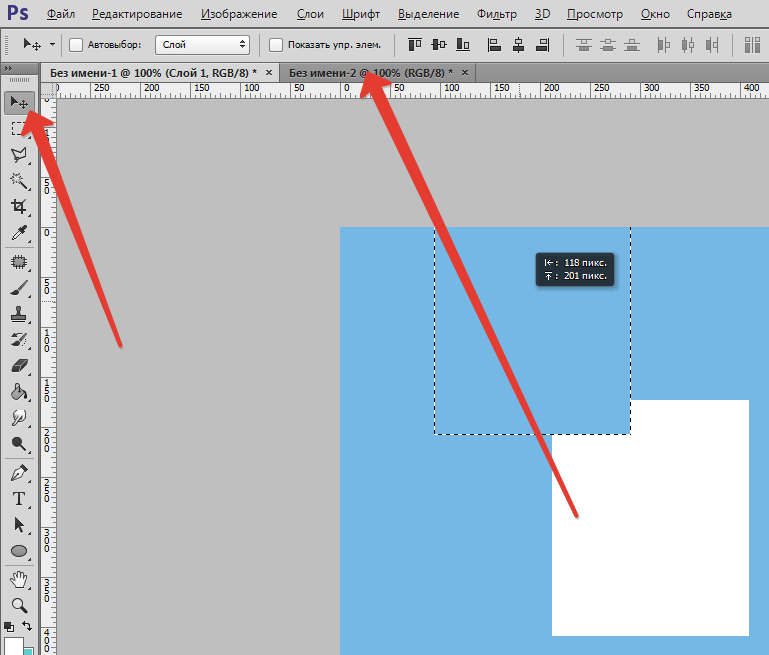
2. Точно так же откройте файл с чайкой.
3. Создайте новый документ размером 760×475 пикселей. Для этого нажмите сочетание клавиш Ctrl+N либо выполните команду Файл -> Создать , в полях Ширина и Высота задайте указанные значения и нажмите ОК .
4. Теперь в программе Photoshop у нас открыто три документа, перемещаться между которыми можно с помощью вкладок.
Перемещение
Картинки из открытых файлов нужно поместить на разные слои рабочего документа.
1. Перейдите к изображению с морем, щёлкнув на его заголовке.
2. Выделите всё изображение. Для этого либо выполните команду Выделение -> Все главного меню программы, либо просто нажмите сочетание клавиш Ctrl+A . В итоге картинка получит обрамление, означающее, что она выделена.
3. Скопируйте выделенное, нажав комбинацию клавиш Ctrl+C или в главном меню Photoshop выполнив команду Редактирование -> Копировать .
4. Перейдите к рабочему документу, щёлкнув кнопкой мыши на его заголовке.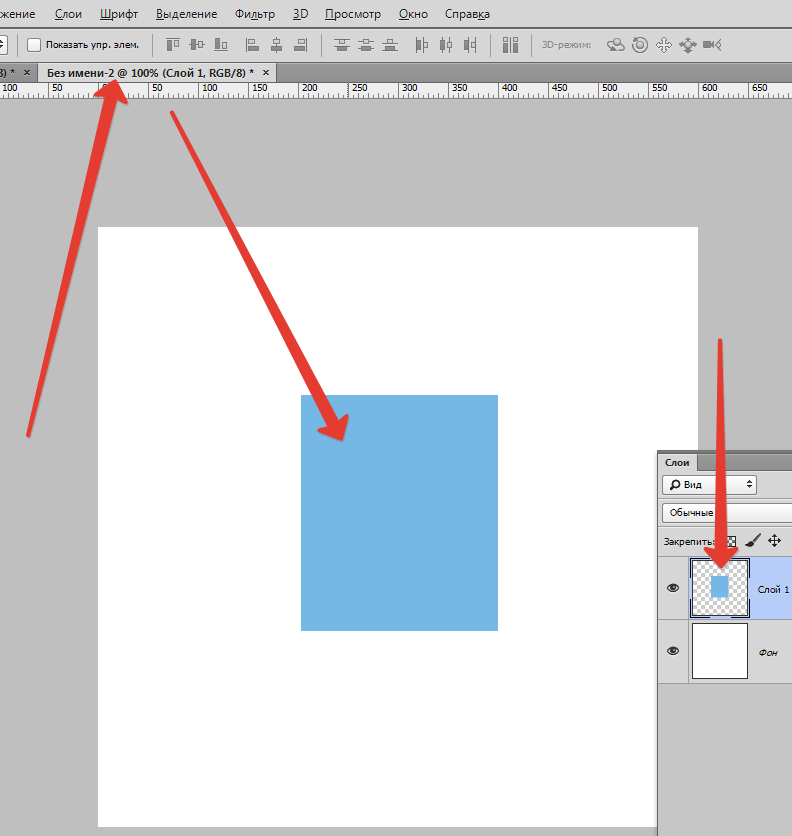
5. Вставьте скопированный рисунок — или нажмите Ctrl+V , или выберите в главном меню пункт Редактирование -> Вставить .
6. Слой для нового материала программа создала автоматически. Переименуйте его в Море , на панели слоёв щёлкнув название слоя, введя новое имя и нажав Enter .
7. Аналогичным образом скопируйте и вставьте в рабочий документ изображение с чайкой: перейдите к картинке, щёлкнув на её заголовке, выделите всё изображение (Ctrl+A) , скопируйте его (Ctrl+C) , перейдите к рабочему документу и вставьте картинку (Ctrl+V) . Слой также создался автоматически, переименуйте его в Чайка .
В результате наш рабочий документ обзавёлся двумя новыми слоями, на которых размещены исходные изображения.
Трансформация
Подробнее о ней мы поговорим здесь, а пока нам очень нужен лишь один её простой инструмент.
Как вы уже наверняка заметили, рисунок с чайкой по габаритам гораздо больше рисунка с морем. Да и сама чайка для выбранного пейзажа тоже чересчур крупна — она не впишется в масштаб.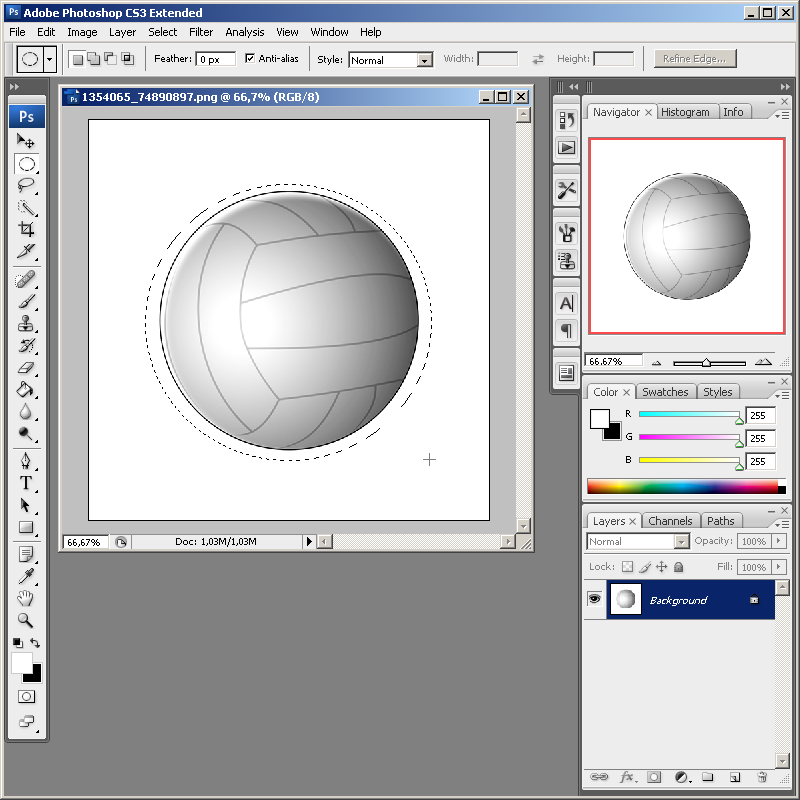
Чтобы это исправить, нужно уменьшить всё изображение с чайкой до приемлемых размеров.
Для этого будем использовать инструмент Свободное трансформирование , который позволяет менять форму и размер картинки.
1. С помощью инструмента Перемещение переместите изображение с чайкой так, чтобы птица не оставалась за кадром и её было полностью видно.
3. Выделите слой с чайкой: убедитесь, что он является активным, и нажмите Ctrl+A .
4. В главном меню выполните команду Редактирование -> Свободная трансформация , либо нажмите комбинацию клавиш Ctrl+T .
5. Уменьшите размер картинки до приемлемого, обращая внимание на размер чайки — она должна гармонично вписываться в морской пейзаж. Для уменьшения тяните за появившиеся по углам рисунка прямоугольники. Чтобы размер менялся пропорционально, удерживайте при этом нажатой клавишу Shift .
6. Для завершения преобразования смените инструмент (например, выберите инструмент Перемещение ) и в окне с вопросом нажмите кнопку Применить .
Выделение и вырезание
Теперь осталось самое главное — вырезать чайку, чтобы она парила над морем. Правда, фактически мы вырежем не чайку, а всё небо вокруг неё, то есть птица, наоборот, останется, а всё с её картинки будет удалено.
Чтобы вырезать, сначала нужно выделить, и сделать это сложнее всего. Для выделения в Photoshop есть много инструментов: разного рода лассо, Быстрое выделение , Выделение фрагмента и т. д. У каждого есть своя узкая специализация и свои тонкости.
Мы же воспользуемся инструментом Волшебная палочка , который в автоматическом режиме находит области со схожими по цвету пикселями и выделяет их.
1. На палитре инструментов щёлкните значок Волшебная палочка .
2. Обратите внимание на панель параметров.
Число в поле Допуск отвечает за ширину выделяемого цветового спектра. Например, при нулевом значении Волшебная палочка выделит на картинке только те пиксели, которые по цвету идентичны выбранному. Если установлено значение 16, то инструмент выберет пиксели на 8 единиц темнее и на 8 единиц светлее выбранного.
Кнопка делает границы выделенной области более гладкими, она должна быть нажата.
Если нажата кнопка , то программа выделит пиксели только в смежных с выбранной областях, то есть исключит вероятность выделения похожей оттенками области в другой части картинки.
А вот кнопку лучше не нажимать, ведь тогда Волшебная палочка выделит область на всех слоях, а не только на одном.
3. Убедившись, что активен слой с чайкой, выбран инструмент Волшебная палочка, а предыдущие выделения отменены ( Выделение -> Отменить выделение ). Когда убедились, щёлкните на самой птице кнопкой мыши.
4. Она выделилась. Но нам нужно убрать не её, а всё вокруг, поэтому в главном меню выполните команду Выделение -> Инверсия , чтобы стало выделено всё, окружающее чайку.
5. Теперь просто удалите выделенное, нажав клавишу Delete . Над морем осталась одна чайка.
6. Выполните команду Выделение -> Отменить выделение .
7. Щёлкните на значке инструмента Перемещение и выделите слой с чайкой (Ctrl+A) .
8. Переместите чайку в любое место, если это необходимо или просто есть желание, и снимите выделение.
Сохранение
Осталось самое главное — сохранить результат в файл. Экспортируйте получившуюся картинку в любимый формат с помощью команды Файл -> Экспортировать (подробнее мы уже говорили об этом в самом первом уроке). На случай, если вы вдруг в будущем захотите вернуться к правке картинки, сохраните её в формате .PSD .
В этом материале мы рассмотрим, как одно изображение разместить внутри заданной области другого изображения на примере Photoshop CS6, но действия, описанные в статье, подойдут для к версий ниже, вплоть до CS2.
Эта методика широко используется во всех видах фотомонтажа. К примеру, Вы видели рекламные плакаты с современными телевизорами высокой чёткости? На экранах телевизоров имеется какое-то красивое яркое изображение, в основном, это яркие картинки каких-либо спортивных или культурных мероприятий. Конечно, ни одна из этих фотографий не является натуральной, т.к. практически невозможно сделать качественный снимок телевизионного изображения. Так вот, эти картинки вставляются в экраны с помощью Photoshop. Сейчас мы и разберём, как это осуществляется на практике.
Конечно, ни одна из этих фотографий не является натуральной, т.к. практически невозможно сделать качественный снимок телевизионного изображения. Так вот, эти картинки вставляются в экраны с помощью Photoshop. Сейчас мы и разберём, как это осуществляется на практике.
Я взял изображение телевизора из рекламной страницы интернет-магазина:
А вот изображение, которое должно появиться на экране телевизора:
Для начала выделим ту область, в которую необходимо вставить другое изображение.
Во-первых, открываем изображение-акцептор и создаём в нём выделенную область, в которой будет размещено второе изображение. Выбор используемых инструментов, конечно, будет зависеть от формы области, которую вы должны выделить. В моём случае выделение будет иметь простую четырёхугольную форму, так что я буду использовать инструмент «Прямолинейное Лассо» (Polygonal Lasso Tool), который по умолчанию расположен за стандартным лассо в панели инструментов:
Делается выделение примерно так:
Откройте второе изображение. т.е. то, которое Вы хотите вставить, и нажмите Ctrl+A для его полного выделения. Вокруг всего изображения появится рамка «марширующие муравьи»:
т.е. то, которое Вы хотите вставить, и нажмите Ctrl+A для его полного выделения. Вокруг всего изображения появится рамка «марширующие муравьи»:
Теперь нажмите Ctrl+C для его копирования в буфер обмена.
Вставляем второе изображение в выделенную область
Сейчас нам не подойдёт стандартная комбинация Ctrl+V, она же Paste, т.к. нам нужно не просто вставить изображение, а вставить в заданную выделенную область. Мы пойдём другим путём.
Для вставки изображения в область в Photoshop CS6 имеется специальная команда «Вставить в» (Paste Into), открывается она через вкладку главного меню Редактирование –> Специальная вставка (Edit –> PasteSpecial):
Кроме того, запустить эту команду можно с помощью комбинации горячих клавиш Alt+Shift+Ctrl+V.
После применения команды «Вставить в» происходят три вещи:
- Photoshop добавляет новый слой выше фонового слоя в панель слоёв
- он размещает второе изображение на новом слое
- и он использует выделение для создания маски слоя, которая скроет все области вставленного изображения, выходящие за рамки выделенной области, оставляя видимыми только участки в границах выделения
Давайте посмотрим на панель слоёв, чтобы понять, что у нас получилось.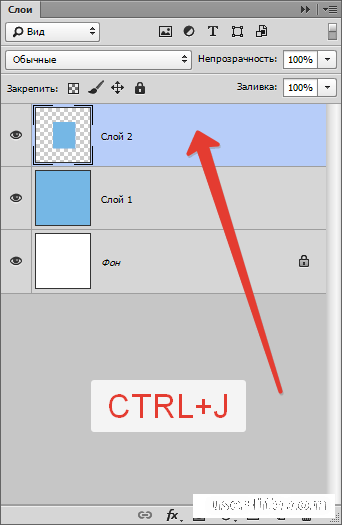 Мы видим, что у меня теперь имеются два слоя – фоновый слой внизу, содержащий изображение телевизора, и новый слой «Слой 1», расположенный над ним, который содержит спортивное изображение. Мы также видим миниатюру слой-маски, отображающую созданную слой-маску. нам маску слоя, которая была создана. Белая область в центре миниатюры – это область выделения, т.е экран телевизора, а черная область вокруг белой – это то, что в выделение не входило:
Мы видим, что у меня теперь имеются два слоя – фоновый слой внизу, содержащий изображение телевизора, и новый слой «Слой 1», расположенный над ним, который содержит спортивное изображение. Мы также видим миниатюру слой-маски, отображающую созданную слой-маску. нам маску слоя, которая была создана. Белая область в центре миниатюры – это область выделения, т.е экран телевизора, а черная область вокруг белой – это то, что в выделение не входило:
И вот как выглядит теперь само изображение:
Заметьте, Photoshop даже создал перспективу для перенесённой картинки! Кстати, это относится только к версии CS6, ранние версии перспективу бы не создали, но, всё-таки давайте немного усилим эффект перспективы, для этого воспользуемся инструментом «Свободная трансформация», зажмём клавиши Shift+Ctrl+Alt и опустим вниз левый верхний угол. Т.к. клавиши зажаты, противоположный угол изображения будет двигаться в противоположную сторону:
По завершению трансформации нажмите Enter. Вот что получилось в итоге:
Вот что получилось в итоге:
Ну и завершающий эффект, добавление к маске стиля слоя «Внутренняя тень» (Inner Shadow) для придания объёма изображению. Параметры стиля слоя Вы можете посмотреть в готовом файле PSD, выполненным по материалам этого урока, скачать который можно по ссылкам внизу страницы.
Вот что у нас получилось в итоге:
Ну вот, вроде бы и всё. Архив с исходным изображениями и файлом PSD, выполненным по материалам этого урока, Вы можете скачать по ссылке:
Начинающие пользователи часто задаются вопросом как вырезать и вставить объект в Фотошопе.
Выделение и дальнейшее копирование/вырезание элемента – это основная задача, которой нужно владеть для редактирования изображений.
Рассмотрим детальнее все возможные способы, которые быстро освоит даже новичок.
Прежде чем выполнять любые манипуляции с частями рисунка, их нужно выделить. Только после этого применяется вставка или вырезание.
Благодаря функции «Выделение-Вставка» вы сможете объединять элементы нескольких рисунков, выбирать свой фон и создавать уникальные проекты. Прежде чем приступать к работе, подберите изображение, фон которого вам понравился, и картинку с объектом, который нужно будет вырезать.
Прежде чем приступать к работе, подберите изображение, фон которого вам понравился, и картинку с объектом, который нужно будет вырезать.
«Волшебная палочка» или «Magic Wand» — это один из простейших инструментов в Фотошопе. С её помощью можно быстро выделить часть и провести с ней ряд манипуляций.
Преимущество работы именно с этим инструментом заключается в быстроте. Новичку не придется разбираться с каналами, фонами и слоями. Инструмент доступен во всех версиях редактора.
Алгоритм выделение волшебной палочкой автоматически определяет оттенки пикселей, которые граничат с другими частями фото. Советуем использовать палочку, если фото с объектом имеет широкую палитру цветов. На фото с большим количеством однотонных похожих цветов часть может быть выделена неправильно.
- Откройте программу Photoshop и создайте новое полотно или откройте существующий рисунок с объектом с помощью программы;
- В левой части окна находиться панель базовых инструментов.
 Кликните на четвёртый элемент и в выпадающем списке выберите «Волшебную палочку», как показано ниже:
Кликните на четвёртый элемент и в выпадающем списке выберите «Волшебную палочку», как показано ниже:
Рис. 2 – «Волшебная палочка»
- Палочка создает границы выделения, основываясь на оттенках объектов картинки. Вам нужно кликнуть курсором на нужный участок изображения, чтобы создалось выделение. Рекомендуем использовать Magic Wand для больших однотонных объектов, таких как небо, трава, горы и прочее;
- Выделим небо на следующем изображении. Для этого в инсургентах кликните на волшебную палочку и выберите мышкой любой участок неба. Вокруг части создастся следующий контур;
Рис.3 – выделение неба
- Часто Magic Wand не выбирает всю часть, и пользователи прекращают работу с инструментом. Этого делать не следует, ведь можно просто добавить отсутствующую область к общему выбору.
- Пока большая часть неба будет обведена контуром, поднесите курсор к другому его участку. Зажмите клавишу Shift и одновременно кликните на невыделенную область.
 Это позволит добавить её к нужной части. Получим следующий результат:
Это позволит добавить её к нужной части. Получим следующий результат:
Рис.4 – установка границ объекта
Способ 2 – Работа с инструментом «Быстрое выделение»Быстрое выделение (Quick Selection) – еще один базовый инструмент, пользоваться которым должен научиться каждый пользователь Фотошопа.
Его можно найти в той же вкладке, что и волшебную палочку (Панель инструментов—Выделение—Быстрое выделение). Функция работает как кисть. С его помощью можно создать точное выделение по контрастным границам. Вы можете самостоятельно выбрать размер и диаметр кисти:
- Выберите инструмент, как показано на рисунке;
Рис.5 – выбор Quick Selection
- Теперь выполните выделение. Вам нужно зажать левую клавишу мышки и водить курсором внутри области, которую необходимо выбрать. Чтобы обозначить границы, рисуйте возле краёв. Таким образом, линия контура будет постепенно подвигаться к нужному вам краю.
- Чтобы отменить неудавшееся действие, нажмите на сочетание клавиш Ctrl+D и повторите попытку.
 На рисунке ниже указан пример постепенного выбора области цветка с помощью Quick Selection.
На рисунке ниже указан пример постепенного выбора области цветка с помощью Quick Selection.
Рис. 6 – зарисовка быстрым выделением
Как видите, границы полученного объекта не выходят на другую часть картинки. Даже при увеличении и детальном просмотре каждой линии вы не увидите огрехов и лишних пикселей.
Способ 3 – Быстрая маскаБыстрая маска (Quick Mask) – это режим в Photoshop, с помощью которого можно выделить объект на фото. В чем же разница использования маски и стандартных описанных выше инструментов?
Дело в том, что стандартные способы хорошо выделяют части рисунка, которые имеют контрастность цветов пикселей, но они не могут определить чёткие границы объекта, часть которого является градиентом или размытой областью. Также, расставить границы выделения будет сложно, если цвет части очень схож с фоном.
Суть Quick Mask: пользователь выделяет одну часть фото, а другая автоматически блокируется и работать с ней нельзя.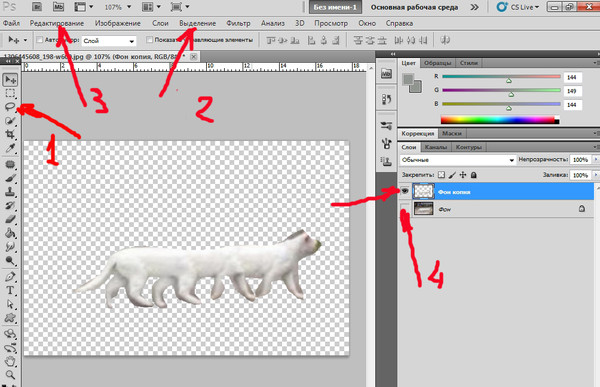 Маской называют сам контур, который отделяет элемент от основного рисунка. Быстрая маска – это выделение, в котором выбранная часть будет иметь первоначальный цвет, а остальные области будут закрыты полупрозрачной пленкой.
Маской называют сам контур, который отделяет элемент от основного рисунка. Быстрая маска – это выделение, в котором выбранная часть будет иметь первоначальный цвет, а остальные области будут закрыты полупрозрачной пленкой.
Рис. 7 – пример маски в Фотошопе
Удобство работы с инструментом заключается в том, что вы сами рисуете выделенную область и в любой момент можете подкорректировать огрехи.
Быстрая маска позволит выполнить точное выделение части картинки. Следуйте инструкции:
- Выберите инструмент Quick Mask на панели инструментов или просто нажмите на клавиатуре клавишу Q пока отрыто окно Фотошопа;
Рис.8 – клавиша для выбора Быстрой Маски
- В появившемся окне выберите тип кисти, её диаметр и другие параметры в зависимости от той области, которую вы будете закрашивать;
- Теперь просто зарисуйте ненужную часть картинки, оставляя только объект для вырезания и вставки. Маскированная область будет окрашиваться в красный цвет;
- Наносить маску нужно с выбранным на палитре чёрным цветом.
 Для удаления части маскированной области выберите белый цвет.
Для удаления части маскированной области выберите белый цвет.
Рис. 9 – создание маски
С получившейся выделенной областью вы сможете сделать все что угодно. Фотошоп не будет распознавать фон, поэтому можно очень легко выделить объект. Используйте уже описанные выше инструменты «Быстрое выделение» или «Волшебная палочка» или кликните на сочетание клавиш Ctrl—A, выделяя все пространство (без маскированной области).
Рис.10 – выделение области
Если вам нужно выделить часть рисунка, но вы хотите, чтобы границы элемента получились не чёткими, а градиентными (плавно переходящими в фон новой картинки), нужно использовать градиент маски. Принцип создания выделения схож с предыдущей инструкцией:
- Зайдите в режим работы с быстрой маской;
- Во вкладке Options (Опции) выберите Режим Радиального Градиента (Radial Gradient). На палитре цветов сделайте основной цвет чёрным, а фоновой – белым;
- Убедитесь, что параметр направления градиента установлен как «Foreground to Background», то есть от основных цветов к окрасу фона;
- Теперь создайте выделение.
 Задайте центр объекта и аккуратно направляйте курсор от центра к краям.
Задайте центр объекта и аккуратно направляйте курсор от центра к краям.
Рис.11 – выбор центра объекта
После завершения создания границ скопируйте элемент на фон другой картинки. Объект будет иметь полупрозрачный вид и размытые границы. Регулировать эти параметры вы сможете в окне слоёв нового рисунка.
Рис.12 – вставка с сохранением градиента
Способ 4 – Магнитное лассоМагнитное лассо относится к группе более сложных инструментов программы. Его нужно применять, если вы вырезаете сложные частики картинки. К примеру, тело человека, части рук, волосы и другие элементы, которые требуют точности до пикселя.
Рис.13 – отображение Магнитного лассо в Фотошоп
Особенность этого элемента заключается в его алгоритме работы. Он не анализирует цветность пикселей, а ищет края объекта. Затем создается точка, к которой притягивается лассо. Таким образом, постепенно создается точное выделение определенной области проекта.
Возьмите изображение, которое имеет сложный для выделения объект. Желательно, чтобы он хорошо контрастировал с фоном, чтобы вам было удобнее проставлять границы:
Рис.14 – пример рисунка
Выберите инструмент и увеличьте масштаб картинки. Поднесите круговой указатель к краю объекта и кликните, установив начальную точку создания границы.
Теперь отпустите клавишу мышки и просто перемещайте курсор по краю элемента, так, чтобы его линии не выходили за круг курсора. Постепенно будет создаваться выделение:
Рис.15 – пример выбора границ с помощью Магнитного лассо
Для быстрого приближения или отдаления изображения нажимайте на Ctrl и + или Ctrl и – соответственно. Контур будет автоматически закрыт, когда последняя точка лассо соединится с первой. Затем кликните на первую точку, чтобы появился общий контур.
Если вам нужно убрать часть фона, который может быть внутри объекта, нажмите на кнопку Alt и выберите его с помощь магнитного лассо – включится режим вычитания без отмены предыдущего выделения.
Рис.16 – удаление части фона, которая заходит на объект
Теперь вы сможете переместить, вырезать или вставить элемент в другой проект. Все крайние линии будут выглядеть очень реалистично, без необходимости убирать огрехи в режиме увеличенного масштаба.
Рис.17 – результат перемещения выделенной области
Вырезание, вставка и перемещениеПосле того как вы научились выполнять один из понравившихся способов выделения, можно переходить к перемещению, вырезанию или вставке объекта.
Чтобы переместить выделенный элемент на другую часть рисунка, достаточно просто нажать на пробел. Вместо курсора появиться значок «Рука». Нажав на выделенную область, вы сможете переместить её в любую часть проекта.
Рис.18 — перемещение объекта в пределах одной картинки
Если вы хотите перенести элемент на другую картинку, следует открыть её в новой вкладке программы. Кликните на «Файл» — «Новое полотно». Затем переместите изображение в окно Фотошопа.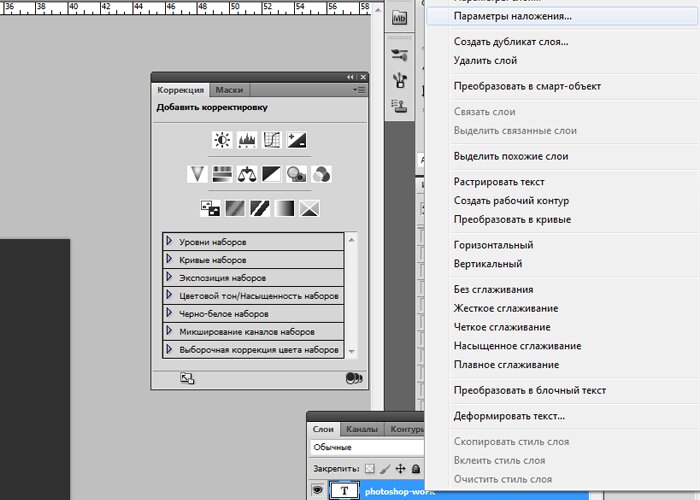 Вернитесь к первому проекту и скопируйте выделенный предмет с помощью сочетания клавиш Ctrl—C.Вставьте часть прошлого рисунка на новый, нажав на Ctrl—V.
Вернитесь к первому проекту и скопируйте выделенный предмет с помощью сочетания клавиш Ctrl—C.Вставьте часть прошлого рисунка на новый, нажав на Ctrl—V.
Рис.19 – перемещение и вставка
Если вам нужно вырезать объект, после его выделения кликните на нём правой клавишей мышки. В контекстном меню выберите пункт «Вырезать» или «Удалить». Также, вы можете воспользоваться вкладкой «Редактирование». Она содержит все необходимые функции для работы с выбранной частью изображения.
Сохранение финального проектаПосле редактирования финального изображения нажмите на вкладку «Файл-Сохранить как…». В новом окне выберите нужный формат файла, введите имя и определитесь с финальной папкой, куда будет перемещен проект.
Рис.20 – Сохранение работы в Photoshop
ИтогТеперь вы умеете выделять объекты на картинке в Фотошопе и вырезать или перемещать их. Перед выбором способа выделения ориентируйтесь на описанные в статье рекомендации. Качественный результат зависит от того, насколько правильно вы определились с типом рисунка и подходящим для работы инструментом.
Тематические видеоролики:
Photoshop вырезать объект и вставить в другую картинку
Как вырезать и вставить объект в Фотошопе – 4 лучших способа
Как в Photoshop вырезать объект и вставить на другой фон
Как вырезать и вставить объект в Фотошопе – 4 лучших способа
Как перемещать вставленные объекты в фотошопе. Учимся пользоваться инструментом перемещение в Adobe Photoshop. Как в Photoshop вырезать объект и вставить на другой фон
В процессе работы в программе фотошоп постоянно требуется перемещать объекты по . Для этих целей используется инструмент Перемещение . В этой статье вы узнаете все, что можно делать, используя Перемещение, и какие еще у него есть дополнительные полезные функции.
В этом действии есть два возможных сценария:
1. Просто переместить фрагмент . В этом случае инструмент будет работать как команда Вырезать , то есть после перемещение в данном месте останется пустота.
Пример
Допустим, нужно выделить на картинке слово (которое является частью картинки) и переместить его куда-нибудь в другое место:
Напомню, чтобы создать такое выделение, как правило, используют .
2. Подвинуть содержимое выделенной области, автоматически создав его копию. Чтобы это сделать, необходимо в момент перемещения держать зажатой клавишу Alt на клавиатуре.
Пример
Тот же случай, когда нужно переместить текст, но при этом задача автоматически создать его копию:
При перемещении содержимого слоя или выделенной области, следите за тем, чтобы на палитре слоев был правильно выбран слой. Если это содержимое выделенной области, то выберите сперва слой, которой содержит этот фрагмент.
Если вы выбрали пустой слой, или в выбранную выделенную область не входит ни единого пиксела, то фотошоп покажет вам .
Если вам нужен фрагмент, который создан путем наложения двух и более слоев, то для начала эти , чтобы получился один слой, к которому вы и будете применять перемещение фрагмента выделенной области.
3. Перемещать объекты из одной вкладки в другую
В фотошопе существует множество способов как добавить картинку к картинке. Один из таких способов — это использование инструмента Перемещение.
Для этого надо разместить вкладки с картинками () на рабочем пространстве так, чтобы их все вы могли видеть. Затем берите инструмент, зажмите левой кнопкой мыши содержимое одной вкладки и, не отпуская клавишу мыши, переместите в другую вкладку.
Пример
4. Выравнивать объекты по центру и краям
На панели параметров находятся команды, позволяющие автоматически выравнивать объекты относительно всего изображения, либо его отдельного фрагмента.
На панели параметров большую часть функций отнимают кнопки выравнивания. Но помимо них есть и другие настройки.
Автовыбор
Поставив галочку напротив этого параметра, вы измените способ выбора объекта для перемещения. Если в обычном режиме (без галочки) сначала нужно выбрать слой на палитре, а потом его двигать, то с активированным режимом Автовыбора , фотошоп будет двигать тот слой, на который вы навели указатель мыши на самом изображении.
Это удобно, когда на изображении расположено много слоев с небольшими деталями, которые приходится постоянно перемещать. Движение руки до палитры слоев и обратно, а еще надо найти миниатюру нужного слоя, отнимает много времени. Данный режим значительно ускорит производительность работы. Главное ясно понимать какие объекты находятся на отдельных слоях и четко прицеливаться указателем мыши до их пикселей.
Сюда бы я еще добавил другую аналогичную опцию инструмента по выбору слоев для перемещения — клик правой кнопкой мыши по изображению вызывает меню слоев . То есть это меню показывает имена всех слоев, которые имеют свои пиксели в этой точке, а самым верхним в списке будет тот, чьи пиксели находятся выше остальных.
Показать управляющие элементы
Если поставить галочку напротив этого параметра, то все объекты, которые вы будете выбирать для перемещения, станут отображаться сразу с рамкой с маркерами. С ее помощью можно сразу изменять размер объектов, их угол наклона и вызывать .
Заметили ошибку в тексте — выделите ее и нажмите Ctrl + Enter . Спасибо!
Добрый день, уважаемые посетители моего блога. Рад, что вы посетили мой блог. И сегодня состоится очередной урок по фотошопу. Наконец мы начнем изучать . Это ох как важно. И начнем мы пожалуй с того, без чего мы не сможем обойтись дальше. Инструмент перемещение в фотошопе поможет нам перемещать какие-либо объекты, тем самым облегчая нам различные задачи.
Для чего же нам пригодится данный инструмент?
- Для перетаскивания объектов
- Для перемещения выделенных областей на данном изображении или вообще на другое изображение
В общем, что я вам тут перечисляю всё? Давайте я вам покажу как это работает.
Когда нужная область будет окружена пунктирной линией, то встаньте на инструмент «Перемещение» , затем наведите мышку на выделенную область и зажмите левую кнопку мыши. А теперь, не отпуская палец от кнопки мыши, начинайте водить ее по сторонам и вы увидите, что движется и выделенный фрагмент. Таким образом вы сможете перемещать ее куда угодно.
Если вы хотите перенести эту выделенную область на другое изображение, то для начала . Теперь вернитесь на ваш документ с выделенной областью или же выделите другую область. Получается? Отлично. А теперь глубокий вдох…опять зажимаем наше выделение левой кнопкой мыши и подносим его на вкладку нового документа, но мышку при этом не отпускаем.
Когда нам раскроется наш новый документ, то можете опускаться на него и уже отпустить кнопку или подвинуть в то место куда надо. Вот и все. Как видите, ничего сложного.
Кроме того перемещение нам нужно, когда мы работаем со слоями, т.е. когда у нас одна картинка наложена на другую. И тогда мы сможем двигать каждую картинку отдельно.
Например, на картинке изображена лягушка, сидящая на листе кувшинки. На самом деле здесь два изображения — отдельно лягушка и отдельно кувшинка. Получается, что слой с лягушкой наложен на слой с кувшинкой. Вообще о слоях мы будем говорить подробнее в следующих уроках, так что особо не вникайте, но постарайтесь уловить суть.
Так вот, как видите, эта зеленая принцесса сидит на нижней кувшиночке. А вот она говорит: «Не хочу сидеть на нижней, хочу наверх!». Да без проблем Квакушечка. Тогда я снова беру инструмент «перемещение» , и зажав левую кнопку мыши на лягушке, перетаскиваю ее на верхний листочек. Вот так вот простенько наша царевна перескочила с одного листочка на другой и теперь там ждет прЫнца.
Ну как? Суть инструмента перемещение ясна? Уверен, что да. Но вы не переживайте, если остались какие-то вопросы, потому что данный урок лишь знакомство с этим инструментом. Вы все равно набьете руку, в следующих уроках, так как перемещением мы будем пользоваться постоянно. Ну а вообще, если остались каки-либо вопросы или дополнения, то спрашивайте. Не стесняйтесь.
Вообще я хотел бы рекомендовать вам превосходный видеокурс по изучению adobe photoshop . Курс просто превосходный, всё с нуля и рассказано понятным языком. Я всегда стараюсь найти что-то новое и полезное, и просмотрев этот курс я узнал даже некоторые новые фишки, о которых не знал раньше, и которые облегчили работу. В общем, если вы действительно хотите изучить фотошоп с нуля по видеоурокам, то лучшего вам просто не найти. Очень рекомендую.
Ну а на сегодня у меня всё. Надеюсь мой урок по перетаскиванию был вам полезен и вы что-то для себя уяснили. Не забудьте подписаться на обновление моего блога и тогда вы сможете первым узнавать о последних новостях и не только. В общем очень жду вас в моих следующих статьях, а на сегодня я с вами прощаюсь! Пока-пока!
С уважением, Дмитрий Костин.
Photoshop – программа, позволяющая изменять фотографии до неузнаваемости. Однако первый инструмент, с которым стоит познакомиться каждому, кто хочет научиться редактировать изображение – выделение и вырезание. В данной статье мы рассмотрим способы, при помощи которых вы сможете вырезать как простой, так и сложный объект, а также выполнить его масштабирование.
Как вырезать простой объект в Фотошопе и вставить на другое изображение
Чтобы отредактировать изображение в Фотошоп, а затем переместить его на другую картинку, нужно, прежде всего, научиться делать выделение. Ниже мы приведем три простых способа, овладеть которыми сможет любой.
1. Использование инструмента «Прямоугольная область» или «Овальная область». Такой способ подойдет, если вам нужно выделить и вырезать простое изображение геометрической формы.
Для этого нажмите правой кнопкой мыши по данному значку (второй сверху).
Выделите нужную вам область.
Затем переместите выделенную область на другую картинку, либо просто перетяните ее на соседнюю вкладку.
2. Использование инструмента «Волшебной палочки» («Magic Wand»). Данный инструмент относят к разряду наиболее простых. Однако главным его плюсом, помимо легкости освоения, является быстрота проводимых манипуляций. К тому же, данная функция доступна во всех версиях программы. Благодаря интеллектуальному алгоритму, редактор самостоятельно определяет оттенки пикселей, граничащие с другими частями фотографии. Поэтому ее использование рекомендуется на ярких, многоцветных фото. Как же сделать выделение при помощи «Волшебной палочки»?
Прежде чем приступить к работе, выберите картинку, из которой вам нужно перенести объект на другое изображение, а также фон.
Найдите панель базовых инструментов (она расположена в левой части экрана), кликнете на четвертый сверху элемент и выберите «Волшебную палочку».
Далее вам нужно кликнуть на необходимый участок картинки, чтобы появилось выделение. Помните, что данный инструмент работает на основе поиска подходящих по цвету пикселей, поэтому с его помощью лучше всего выделять большие объекты – траву, небо.
Если «Волшебная палочка» выбрала не весь участок, то добавьте отсутствующую зону к общему выбору. Для этого вам нужно зажать клавишу Shift и одновременно щелкнуть правой кнопкой мыши на невыделенную площадь.
Для того, чтобы перенести выделенную область на другую картинку, смените инструмент на курсор (первый на базовый панели). Левой кнопкой мыши зажмите выделенный участок и перенесите его на соседнюю вкладку.
3. Использование инструмента «Быстрое выделение» (Quick Selection). Этот способ считают одним из самых простых и удобных. Он относится к разряду базовых, а поэтому работе с ним нужно научиться всем пользователям редактора, которые хотят в полной мере освоить программу.
Возможно вас заинтересует: Знакомство с фотошопом! Панель инструментов!Пошаговая инструкция для «Быстрого выделения»:
Находится данный инструмент в той же вкладке, что и «Волшебная палочка». Напоминаем путь: «Панель инструментов»-«Выделение»-«Быстрое выделение». Данная функция работает по принципу кисти, что позволяет сделать форменное выделение по контрастным границам. Выбираете самостоятельно размер и диаметр участка, который будет захвачен.
После того как вы выбрали инструмент, наведите курсор на необходимую область.
Добавлять границы выделения можно либо при помощи растягивания, либо при помощи щелчков левой кнопкой мыши по соседним областям.
Если результат вас не удовлетворил, то, чтобы отменить действие нажмите на сочетание горячих клавиш «Ctrl+D» и попробуйте еще раз.
Как вырезать сложный объект в Фотошопе
Для того чтобы вырезать сложный объект существует несколько вариаций действий. Ниже мы рассмотрим самые распространенные и наименее трудоемкие из них.
1. Использование инструмента «Маска».
Объект, который относят к сложным, по обыкновению нельзя вырезать при помощи «Лассо». Поэтому, если вам, например, нужно вырезать с фотографии человека или животное, то для этого применяется выделение при помощи маски. Каким образом его можно выполнить?
Зайдите в редактор, откройте нужную вам картинку, использовав вкладку «Открыть» в меню «Файл».
Затем обратите внимание на окошко «Слои» (при стандартных настройках оно находится в правом нижнем углу). Вы увидите, что появился новый слой с миниатюрой открытой картинки. Если данный слой не выделен, то щелкните по нему один раз левой кнопкой мыши.
В боковом меню выберите значок «Быстрая маска» («Quick Mask»).
После этого выбираем кисть любой формы. Устанавливаем на нее «непрозрачность» и «нажим» на 100 процентов, а затем обводим необходимую область. Цвет данной кисти после нажатия на «Быструю маску» приобретет черный цвет, а выделенный участок будет подсвечен полупрозрачным красным слоем. Чтобы точно охватит контур выделяемого участка, изменяйте размеры кисти, а также меняйте нажим (например, для того, чтобы обвести полупрозрачную ткань нужно установить данный параметр на 50%).
После того как вы выделили объект, нажмите левой кнопкой мыши на значок «Быстрой маски». Вы увидите, что вся выделенная зона покрыта по периметру пунктирными линиями.
Теперь вы можете вырезать выделенный участок на другой слой или переместить его на совершенно другую картинку.
2. Использование инструмента «Магнитное Лассо».
Данный инструмент относится к группе более сложных. Однако та польза, которую он вам принесет, стоит нескольких минут, потраченных на его освоение.
Возможно вас заинтересует: 3 простых способа сделать размытым фон в фотошопеСуть действия данного инструмента в особом алгоритме, который ищет край объекта, а не похожие по цвету пиксели. Это позволяет сделать более точное выделение сложной области.
Как пользоваться «Магнитным лассо»?
Выберите фотографию, которая будет иметь сложный для выделения объект. На первоначальном этапе, в качестве тренировки, лучше выбирать картинки с объектами, которые сильно контрастируют с фоном. Так вам будет удобнее проставлять границы.
Увеличьте масштаб картинки (В меню «Просмотр» вкладка «Увеличить»), а затем выберите «Магнитное лассо».
Поднесите круговой указатель к краю объекта и кликните, установив начальную точку создания границы.
Затем отпустите его и просто перемещайте курсор по краю объекта. Постепенно будет создаваться выделение.
Контур автоматически закроется, когда первая точка лассо соединиться с последней.
Если вам нужно убрать часть фона, который может быть внутри объекта, нажмите на кнопку Alt и выберите его с помощь магнитного лассо – включится режим вычитания без отмены предыдущего выделения.
Теперь вы без труда сможете вырезать и вставить данную область на другую картинку.
Как уменьшить вырезанный объект в Фотошопе
Уменьшить (или увеличить) вырезанный объект очень просто. Для этого используйте комбинацию клавиш «CTRL + T» и при помощи мышки сожмите его до нужного размера. Есть и другой способ.
Откройте вкладку «Редактирование» и выберите там пункт «Трансформирование». После активации данной функции выделяются границы предмета, которые будут окружены маленькими квадратиками. Наведите курсор на любую область этой границы, а затем зажмите левую кнопку мыши. Потяните фрагмент внутрь, чтобы сделать его меньше. Если вам необходимо сохранить пропорции, то при трансформации зажмите «Shift». Чтобы сохранить внесенные изменения, нажмите клавишу «Enter».
Теперь, изучив инструменты Photoshop, позволяющие сделать выделение необходимой области и вырезать ее на другое изображение, вы сможете создавать различные коллажи. Эта функция будет полезна как дизайнерам, так и рядовым пользователям, которые решили реализовать при помощи редактора свое творческое начало.
Добрый день, уважаемые посетители моего блога. Рад, что вы посетили мой блог. И сегодня состоится очередной урок по фотошопу. Наконец мы начнем изучать . Это ох как важно. И начнем мы пожалуй с того, без чего мы не сможем обойтись дальше. Инструмент перемещение в фотошопе поможет нам перемещать какие-либо объекты, тем самым облегчая нам различные задачи.
Для чего же нам пригодится данный инструмент?
- Для перетаскивания объектов
- Для перемещения выделенных областей на данном изображении или вообще на другое изображение
В общем, что я вам тут перечисляю всё? Давайте я вам покажу как это работает.
Когда нужная область будет окружена пунктирной линией, то встаньте на инструмент «Перемещение» , затем наведите мышку на выделенную область и зажмите левую кнопку мыши. А теперь, не отпуская палец от кнопки мыши, начинайте водить ее по сторонам и вы увидите, что движется и выделенный фрагмент. Таким образом вы сможете перемещать ее куда угодно.
Если вы хотите перенести эту выделенную область на другое изображение, то для начала . Теперь вернитесь на ваш документ с выделенной областью или же выделите другую область. Получается? Отлично. А теперь глубокий вдох…опять зажимаем наше выделение левой кнопкой мыши и подносим его на вкладку нового документа, но мышку при этом не отпускаем.
Когда нам раскроется наш новый документ, то можете опускаться на него и уже отпустить кнопку или подвинуть в то место куда надо. Вот и все. Как видите, ничего сложного.
Кроме того перемещение нам нужно, когда мы работаем со слоями, т.е. когда у нас одна картинка наложена на другую. И тогда мы сможем двигать каждую картинку отдельно.
Например, на картинке изображена лягушка, сидящая на листе кувшинки. На самом деле здесь два изображения — отдельно лягушка и отдельно кувшинка. Получается, что слой с лягушкой наложен на слой с кувшинкой. Вообще о слоях мы будем говорить подробнее в следующих уроках, так что особо не вникайте, но постарайтесь уловить суть.
Так вот, как видите, эта зеленая принцесса сидит на нижней кувшиночке. А вот она говорит: «Не хочу сидеть на нижней, хочу наверх!». Да без проблем Квакушечка. Тогда я снова беру инструмент «перемещение» , и зажав левую кнопку мыши на лягушке, перетаскиваю ее на верхний листочек. Вот так вот простенько наша царевна перескочила с одного листочка на другой и теперь там ждет прЫнца.
Ну как? Суть инструмента перемещение ясна? Уверен, что да. Но вы не переживайте, если остались какие-то вопросы, потому что данный урок лишь знакомство с этим инструментом. Вы все равно набьете руку, в следующих уроках, так как перемещением мы будем пользоваться постоянно. Ну а вообще, если остались каки-либо вопросы или дополнения, то спрашивайте. Не стесняйтесь.
Вообще я хотел бы рекомендовать вам превосходный видеокурс по изучению adobe photoshop . Курс просто превосходный, всё с нуля и рассказано понятным языком. Я всегда стараюсь найти что-то новое и полезное, и просмотрев этот курс я узнал даже некоторые новые фишки, о которых не знал раньше, и которые облегчили работу. В общем, если вы действительно хотите изучить фотошоп с нуля по видеоурокам, то лучшего вам просто не найти. Очень рекомендую.
Ну а на сегодня у меня всё. Надеюсь мой урок по перетаскиванию был вам полезен и вы что-то для себя уяснили. Не забудьте подписаться на обновление моего блога и тогда вы сможете первым узнавать о последних новостях и не только. В общем очень жду вас в моих следующих статьях, а на сегодня я с вами прощаюсь! Пока-пока!
С уважением, Дмитрий Костин.
Инструмент Перемещение (Move) предназначен для перемещения различных объектов в программе Фотошоп: фигур, слоев, выделенных частей изображения. Данный инструмент позволяет перемещать слой с изображением из одного открытого документа в другой открытый документ.
Кажется, что инструмент Перемещение (Move) очень простой и знать в нём просто нечего. Это действительно так. Основное назначение инструмента — перетаскивать объекты, а точнее Слои (layers) , на которых эти объекты находятся. Но от умелого использования инструмента Перемещение (Move) , то есть от быстрого и эффективного переключения между слоями, зависит скорость и эффективность Вашей работы. Так же инструмент имеет очень полезную функцию позволяющую выравнивать и распределять выбранные объекты.
Инструмент Перемещение (Move) можно активировать через панель инструментов, или нажатием горячей клавиши (V) , однако для временного переключения на этот инструмент в большинстве случаев достаточно удерживать клавишу Ctrl .
Панель настроек инструмента
У любого инструмента есть своя панель настроек. Давайте разберёмся какие с настройками инструмента Перемещение (Move) .
1 . Автоматический выбор слоя (Auto SeLect Layer) . Если включена эта опция, то автоматически выбирается объект и слой по которому Вы кликнули. Эта функция очень полезна если у Вас в рабочем документе много слоёв и в палитре Слои (Layers) трудно найти нужный слой. Достаточно кликнуть в рабочем документе на нужном объекте и он автоматически выделится в палитре Слои (Layers) . Таким образом Вы можете одним кликом переключаться межу слоями и перемещать их. При этом надо помнить, что выделяется самый верхний слой под курсором.
2 . Автоматический выбор группы (Auto SeLect Groups) . Все слои в палитре Слоев (Layers) можно объединять в группы, то есть, складывать их в папочки для удобства работы. Если включена эта опция, то автоматически выделяется группа слоёв, конечно если Вы создали группы.
Примечание: в старших версиях Фотошоп (у меня CS2) позиции Слои (Layer) и Группы (Group) находятся в выпадающем меню (рисунок ниже).
3 . Показывать рамку трансформации (Show Transform Controls) . Показывает рамку трансформации вокруг выбранного объекта. При этом рамка имеет маркеры для изменения формы объекта. В случае перетаскивания любого маркера, включается режим Свободной Трансформации (Free Transform) , позволяющий изменять размеры и пропорции текущего объекта. По сути, эта опция просто вызывает команду Свободная Трансформация (Free Transform) . Достаточно просто кликнуть по нужному объекту, и сразу приступить к изменению формы. Поэтому, если часто приходится менять размеры объектов или поворачивать их, то эту опцию лучше включить.
4 . Теперь переходим к куче значков справа. На самом деле в них нетрудно разобраться и они очень полезные. Если у вас несколько слоев с разными объектами и их необходимо выровнять или сделать между ними одинаковое расстояние, то эти кнопки как раз то, что нужно.
Рассмотрим эти функции подробнее. Они делятся на два вида: Выравнивание (Align) и Распределение (Distribute) . Выравнивать можно по краю чего либо, а распределять между собой. То есть все эти функции работают только если выбрано несколько слоев (удерживайте нажатой клавишу Shift , чтобы выбрать несколько слоёв в палитре Слои (Layers) ). В свою очередь выравнивать и распределять можно по горизонтали либо по вертикали.
1 . Первые три кнопки отвечают за горизонтальное выравнивание объектов. Возможно выравнивание по верхнему краю (A ), по центру (B ) и по нижнему краю (C ).
2 . Вторые три кнопки отвечают за вертикальное выравнивание объектов по левому краю (D ), по центру (E ) и по правому краю (F ).
3 . Третья группа кнопок отвечает за выравнивание расстояния между вертикально расположенными объектами относительно верхней линии (G ), центра (H ) или нижней линии (I ) объектов.
4 . И последняя группа из трех кнопок отвечает за выравнивание расстояния между горизонтально расположенными объектами относительно левого края (J ), центра (K ) или правого края (L ) объектов.
Перемещение изображения
Самый простой и распространенный способ перетаскивания изображения с одного документа на другой с помощью инструмента Перемещение (Move) .
С активным инструментом, щёлкните на фотографии, которую Вы хотите переместить. Затем, с помощью мыши, удерживая левую кнопку, перетащить изображение в окно документа другой фотографии. Когда Вы отпустите кнопку мыши, изображение установится в другом документе. При этом изображение установится в том месте, где Вы отпустите кнопку мышки. Чтобы изображение переместилось точно по центру другого документа, удерживайте при перетаскивании нажатой клавишу Shift (очень важно отпустить клавишу Shift после кнопки мыши).
Вот и всё. Надеюсь Вам был полезен обзор данного инструмента.
Adobe Photoshop CS2
Очередное обновление пакетов, входящих в программный комплекс Сreative Suite (Photoshop, Illustrator, InDesign, GoLive), по времени совпало с заявлением о поглощении Adobe своего давнего конкурента Macromedia (фактически произойдёт не ранее конца текущего года). Компания стала безусловным монополистом на рынке графики и получила исключительное право задавать тренд отрасли.
Выход ПО от Adobe всегда событие. Несмотря на достаточный арсенал средств для продуктивной творческой и рутинной работы, очередные версии подтверждают истину: предела совершенству нет. Хотя в пакете СS2, впервые за всё время развития Photoshop, наибольшее количество нововведений полезны в первую очередь домашним пользователям, не обладающим глубокими познаниями пакета; внимание профессионалам допечатной подготовки уделено заметно меньше.
В 9-й версии (порядковый номер свежего релиза) есть несколько приятных сюрпризов.
Средства для творчества
Деформация (Image Warp)
| Морфинг средствами Adobe Photoshop |
Инструмент уже давно стоял на вооружении у конкурентов, теперь им обзавёлся и Photoshop. Расширение механизма Warped Text позволяет набросить на любой объект сетку из множества узелков, воздействие на них меняет геометрию объекта (аналог векторного Mesh Wrap в Illustrator). В отличие от свободных искажений (Free Transform), деформационная сетка предоставляет свободу действий: ведь все узелки независимы друг от друга, и каждый имеет пару направляющих элементов, которые определяют форму сетки между ними. Количество сегментов в Image Warp, в отличие от Mesh Wrap, ограничено, но для большинства задач их вполне достаточно.
Сферы применения инструмента — имитация объёма (например, наложение изображения этикетки на упаковку) и разнообразные творческие решения.
Smart Objects (Смарт-объекты)
Связывание внешних файлов с макетами, активно используемое в пакетах вёрстки и векторных редакторах, теперь перекочевало в растровый Photoshop. Объекты-ссылки (Smart Objects) создаются автоматически командой Place (при вклеивании документов AI и EPS) и вручную объявлением любого слоя «умным» объектом командой Group into new smart object (Сгруппировать в новый смарт-объект). Такие объекты ничем не отличаются от обычных: к ним применимы любые типы трансформаций, в т. ч. и Image Wrap, а также динамические эффекты и корректирующие слои. Особенная польза при многократных операциях масштабирования: качество векторных изображений сохраняется неизменным, а у растровых потери мелких деталей меньше за счёт того, что реально трансформация выполняется всего один раз — на финальной стадии (промежуточные трансформации аккумулируются).
Дополнительные преимущества — автоматическое отслеживание всех изменений в источнике и упрощённая процедура замены одного источника на другой командой Replace Contents (Заменить содержимое). При этом заменяемое изображение вписывается в размеры смарт-объекта, поэтому возможны потери исходных пропорций. На окончательной стадии работы с макетом операция Rasterize (Растрировать слой) заменяет связи, создавая самодостаточный документ. При сохранении в формате EPS связанные изображения внедряются в макет, и дальнейший вывод на печать не вызывает проблем.
Приятные мелочи
Исправление перспективы
Инструмент задаёт изображениям на слоях управляемые перспективные искажения. Задав все три плоскости, можно размещать на них объекты, которые будут искажаться в перспективе, что очень удобно при моделировании объёма. Впрочем, раньше для этого вполне хватало операции Free Transform и намётанного глаза. Но при большом объёме преобразований новшество будет предпочтительнее.
Spot Healing
Средства коррекции изображений в версии CS2 традиционно наиболее прогрессируют. Spot Healing (Точечная восстанавливающая кисть) дополняет инструментарий маскировкой фрагментов изображения в одно касание: достаточно задать размер кисти и указать корректируемый участок. Интересно, что результаты работы нового инструмента и Healing Brush заметно отличаются, причём не в пользу новичка. Об этом предупреждают и разработчики, делая акцент на простоте его применения.
В этой же корректирующей группе появился инструмент Red Eye (Красные глаза), устраняющий известный дефект. К сожалению, он реагирует только на красный цвет, а потому попытка применить его не по прямому назначению (например, для удаления других цветов) успеха не принесёт. Не очень понятно, зачем понадобилось придумывать этот инструмент в пакете, позиционируемом как профессиональный, поскольку задача легко решается хорошо известным Desaturate.
«Умная» резкость
| Подбор нужного фильтра для борьбы с размытостью становится нелёгким делом |
Серьёзное внимание уделено методам повышения качества изображений. Среди них — операция восстановления чёткости Smart Sharpen («Умная» резкость), которая, кроме компенсации обычной расфокусировки (Gaussian Blur), удаляет эффект размытия, вызванный движением объекта съёмки относительно камеры (Motion Blur), и артефакты, внесённые камерой при съёмке с малой глубиной резкости (Lens Blur). Результаты неплохие, но не дотягивают до продуктов специализированных утилит вроде Nik Sharpener.
Подавление цифрового шума
| Профессиональный подход к борьбе с артефактами |
Большим подспорьем при обработке изображений невысокого качества станет фильтр Noise Reduce (Уменьшить шум). Кроме основной задачи — удаления цифрового шума, вызванного неидеальностью элементов ПЗС-матрицы, он действенно справляется с блочной структурой JPEG-изображений, сжатых с большой степенью компрессии (Удалить артефакты JPEG). Профессиональный подход (коррекция отдельно яркости и цветности, дополнительно — по всем каналам цвета, отдельные настройки для сохранения чёткости мелких деталей) обеспечивает качество восстановления, достаточное для большинства задач.
В обоих фильтрах предусмотрено сохранение параметров для повторного использования (например, для пакетной обработки). Как и в Smart Sharpen, фильтр Noise Reduce подойдёт для большинства задач, но в особых случаях без специализированного ПО вроде Noise Ninja или Neat Image всё же не обойтись.
Размытие по фигуре
Shape Blur даёт интереснейшие результаты: в качестве маски размытия использует форму различных фигур-шаблонов, в результате из средства для удаления артефактов превращается в самостоятельный инструмент для стилизации изображения.
Работа со слоями
В палитре Layers больше нет средств для связывания слоёв — теперь управлять сразу несколькими слоями можно, выбирая их в палитре с нажатым (или для сплошного диапазона слоёв). В большинстве случаев палитра вообще не нужна: при нажатии в любой части макета программа «чувствует», какой слой нужно активизировать (выбирает самый верхний из стека перекрывающихся), а в сочетании с клавишей выделяются несколько слоёв; повторное применение комбинации деактивизирует слои.
Веб-анимация
По всей видимости, в следующем релизе отдельно ImageReady не будет — уже в этой версии большинство функций веб-ориентированного пакета перекочевали в Photoshop. В частности, для создания анимации в формате GIF предназначена новая палитра Animations (Анимация), а в Layers добавлены соответствующие элементы управления.
Пакетная обработка снимков
Поскольку Creative Suite позиционируется как интегрированный программный комплекс, в первую очередь получили развитие средства создания единой рабочей среды, в которой продумано всё до мелочей.
На замену File Browser, знакомого по предыдущей версии ПО и представлявшего попытку создать пользовательскую среду для управления графическими ресурсами, пришёл Adobe Bridge.
Новое решение, сохранившее первоначальную идею DAM (Digital asset management system), сделало следующий шаг: во-первых, распределение вычислительных ресурсов стало эффективнее — это позволит совмещать работу в Photoshop с формированием эскизов изображений цифровых библиотек; во-вторых, Adobe Bridge обзавёлся пакетной обработкой файлов, полученных из цифровой камеры, а также развитыми функциями управления и поиска иллюстраций, отвечающих заданным условиям. Наконец, он трансформировался в оптимизированный для использования с линейкой Сreative Suite (Illustrator, InDesign или GоLive) универсальный менеджер ресурсов, на который возложена обязанность сквозного согласования цветовых настроек.
Усовершенствования коснулись работы с изображениями, полученными из цифровой камеры. Движок Adobe Bridge позволяет обрабатывать их в пакетном режиме, не отрывая вас от основных задач в Photoshop. Поддерживается конвертация снимков в любой формат, в т. ч. DNG. Модуль Camera Raw автоматически корректирует изображения с учётом содержащейся в EXIF информации о съёмке и обеспечивает предварительный просмотр областей, информация о которых будет утеряна вследствие сокращения динамического диапазона (Clipping preview). На него же возложено проведение автоматической или заранее заданной тональной коррекции; при необходимости он выполнит кадрирование и выравнивание.
Прочее
До предела упрощено и выравнивание/распределение объектов: теперь для автоматического выполнения операций слои предварительно связывать не нужно, выравнивание происходит по границам объекта, расположенного на самом верхнем слое.
| Конструктор меню и палитр позволяет настраивать интерфейс под типовые задачи |
Для облегчения позиционирования вручную относительно друг друга предусмотрен режим Smart Guides, при котором точки привязки подсвечиваются, позволяя выравнивать объекты с большой точностью без увеличения масштаба просмотра.
Меню Photoshop постоянно разбухает — к нынешней версии количество команд настолько выросло, что стал насущным вопрос их оптимизации. Разработчики предусмотрели адаптацию меню и элементов управления в палитрах путём сокрытия редко используемых или вообще невостребованных при решении неких задач (аналогичный подход реализован в ПО от Microsoft, 3D-пакетах). Программа поставляется с уже готовыми наборами, оптимизированными под основные типы операций: для коррекции цветов и тонов, рисования и ретуширования, анализа изображений (Edit -> Menu).
Выделение цветом наиболее активно используемых пунктов меню и элементов палитр (Keyboard Menus) дополняет возможности конструирования собственного интерфейса редактора.
Среди новинок — WYSIWYG-отображение начертания шрифтов; связка графических объектов со значениями полей базы данных для работы с переменной информацией (например, для создания визиток и другой индивидуализированной продукции).
| Отображение начертания упрощает выбор нужной гарнитуры шрифта |
Стало возможным привязывать запуск сценария к определённым событиям (их список невелик, но вполне работоспособен). Многие фильтры, например, Liquify (Пластика), теперь обрабатывают 16-разрядные изображения, а коррекция теней и светов работает и с CMYK-моделью. Для упрощения доступа к своей коллекции оцифрованных изображений Adobe включила в Adobe Bridge механизм их приобретения в режиме онлайн.
Выводы
Новшеств, которые заинтересуют профессионалов, в Photoshop CS2 немного. Их список исчерпывается смарт-объектами да упрощённой работой со слоями; можно было отметить операцию Image Wrap (Деформации), но сфера её применения ограничена. Программа продолжает испытывать нашествие «популистских» инструментов, рассчитанных на новичков, для которых пакет, по идее, не предназначен. Тем более что у Adobe имеется и «специальный» Photoshop Elements для пользователей такого уровня. Разные способы ретуширования нежелательных частей изображения, специальные алгоритмы для борьбы с шумом и повышением резкости, составлявшие ранее ноу-хау профессионалов, теперь доступны широкому кругу пользователей.
Возросла требовательность к ресурсам. Для CS2 рекомендуется 3–4 Гбайт на жёстком диске (только для установки пакета) и 1 Гбайт оперативной памяти (из расчёта 384 Мбайт на каждую программу набора — неудивительно, что разработчикам пришлось пойти на увеличение размера поддерживаемой памяти 3,5 Гбайт).
Photoshop CS2
Разработчик: Adobe
Рейтинг: *****
Платформы: Windows, Mac OS
Заключение: пакет остаётся единственным стандартным инструментом профессионального уровня. Но монополист излишне полагается на лояльность почитателей. В отличие от предыдущих версий, переход на Photoshop СS2 не кажется обязательным, хотя покупка в пакете с остальными составляющими Creative Suite 2 — оптимальный шаг. Недостатки — скромность новшеств и повышенная требовательность к ресурсам.
Цена в России: 875 долл. (обновление – 295 долл.).
3 основных новшества:
Smart Objects (Смарт-объекты)
Image Warp (Деформация)
Smart Sharpen («Умная» резкость)
EXIF
Формат хранения данных содержит информацию о настройках камеры в момент снимка, поступающую непосредственно с ПЗС-ячеек камеры (Raw Data). Данные для окончательного формирования изображения подвергаются постобработке с учётом EXIF-содержимого каждого кадра. Обработку выполняет специальное ПО, которое после завершения выпуска модели может потерять поддержку производителя. Формат DNG (Digital Negative, название подчёркивает, что данные не проходили никакой предварительной коррекции — по аналогии с плёночными негативами) — универсальный, на основе TIFF. Adobe обещает его постоянно поддерживать, ограждая нас от потерь в долгосрочной перспективе.
Как фотошоп выделить слой
Как выделить слои в фотошопе?
При работе с фотографиями и рисунками в графическом редакторе Photoshop часто возникает необходимость внести изменения в отдельные слои изображения. Слои также можно объединять в группы, что значительно упрощает процесс редактирования.
Инструкция
ObshWopr :: Выделение объектов слоя в CS2
- Выделение объектов слоя в CS2
В версиях Photoshop выпущенных ранее CS2 (9.0), для того чтобы выделить содержимое, находящиеся в слое, достаточно было щелкнуть по любой его области, мышкой придерживая клавишу Ctrl.
В версии CS2 была добавлена возможность работы с группой слоев, в связи с этим при щелчке мышкой придерживая клавишу Ctrl, выделяется не содержимое слоя, а сам слой как таковой, щелкая по остальным необходимым слоям, для работы выбирается группа из данных слоев.
Для того же чтоб выделить содержимое слоя, удерживая клавишу Ctrl, щелкать мышкой нужно не по любой области слоя, а только по его иконке.
Как в Adobe Photoshop выделить несколько слоёв?
Ваш вопрос:Какими способами можно в программе Adobe Photoshop выделить несколько слоёв?
Ответ мастера:Работая над редактированием изображения в Adobe Photoshop графическом редакторе, иногда необходимо бывает сделать некоторые манипуляции с двумя или целой группой слоев одновременно. Правда, далеко не все операции применимы сразу к группе, но, например, трансформирование, позиционирование и применение стилей функционируют отлично. Чтобы этой возможностью воспользоваться и сократить время, которое приходится тратить на одинаковые процедуры с рядом слоев, необходимо активными сделать одновременно несколько.
Сначала нужно открыть панель слоев, если она по какой-то причине не открыта на рабочем пространстве приложения Adobe Photoshop. Сделать это можно выбором пункта «Слои», который располагается в разделе «Окно» главного меню графического редактора, или при помощи нажатия клавиши f7, что располагается в ряду функциональных клавиш стандартной клавиатуры.
Затем необходимо выделить первый из слоев на панели, которые необходимо будет изменять. Если данные слои следуют последовательно один за другим на описанной выше панели, то нажав клавишу shift и удерживая ее, можно выделить сразу все слои щелчком по последнему в последовательности слою. Важно обратить внимание еще и на то, что щелкать по миниатюре слоя не следует, лучше производить выбор по названию или прочему пустому пространству.
В случае, когда нужные слои расположены не последовательно на панели, а в порядке произвольном, то после выделения первого из них, нужно нажать клавишу ctrl (в операционной системе MacOS – это command) и перебрать все интересующие пользователя слои, удерживая в нажатом состоянии данную клавишу. Если ошибочно был захвачен лишний слой, то повторным щелчком при удерживаемой клавише ctrl, можно отменить его выделение.
Затем в меню графического редактора необходимо открыть раздел «Выделение» и воспользоваться пункт «Все слои», что позволит сделать активными сразу все слои. Данной команде назначена комбинация клавиш alt + ctrl + a, позволяющая проделать те же манипуляции, но гораздо быстрее. Можно так же выбрать пункт «Подобные слои», который расположен в разделе «Выделение», если требуется выделить только слои одного типа, определяющим будет слой, который выбрали в панели слоев первым.
Например, если данный выбранный слой содержит текст, то в результате выбора операции станут активными все текстовые слои в редактируемом изображении.
Если все необходимые слои располагаются в одной директории, то для их выделения хватит выбора этой папку. В ситуации, когда время от времени пользователю приходится выделять повторно одни и те же слои и с ними проделываться какие-то операции, удобнее каждый раз создать новую папку и все слои перемещать туда.
НОУ ИНТУИТ | Лекция | Алгоритмы уменьшения изображений
Аннотация: В этой лекции речь пойдет об оптимизации размера изображений для форматов GIF, JPEG, PNG. Рассмотрены все известные методики оптимизации данных форматов изображений.
За годы существования браузеров их производители встроили в них поддержку, без сомнения, гигантского количества форматов графики: GIF, JPEG, JPEG2000, PNG, APNG, MNG, ART, WMF, EMF, BMP, ICO, XBM, SVG, CUR, ANI, WBMP, TIFF.
Часть форматов исчезла (как поддержка ART и XBM из Internet Explorer или MNG из Firefox), другая часть специфична только для одного браузера (например, WBMP в «Опере» или JPEG2000 в браузерах WebKit/KHTML), так что разумно ориентироваться на форматы, поддерживаемые во всех браузерах, — это GIF, JPEG и PNG.
Интересным также является формат SVG, который активно прокладывает себе дорогу, но, к сожалению, не поддерживается Internet Explorer; впрочем, есть надежда, что следующая версия этого браузера его поддерживать будет. Так что мы рассмотрим и его, с расчетом на будущее.
О формате ICO мы говорить не будем, хотя он и поддерживается всеми браузерами: его использование, во-первых, весьма специфично, а во-вторых, детально было рассмотрено в книге «Разгони свой сайт».
Итак, четыре формата графики: GIF, JPEG, PNG и SVG, у каждого из них своя специфика, у каждого свои особенности, каждый поддается, в разной степени, оптимизации по размеру. Эти вопросы и будут рассмотрены в этой лекции подробнее.
3.1. Уменьшаем GIF (Graphics Interchange Format)
Придуманный в 1987 году фирмой CompuServe формат в настоящий момент имеет два стандарта: GIF87a и GIF89a. С точки зрения пользователя они не различаются, важными же отличиями более поздней версии формата стали наличие анимации, чересстрочный вывод и поддержки метаданных.
Это первый формат (наряду с XBM), применявшийся в вебе, что наложило свой отпечаток: статичное изображение или кадр анимации могут содержать не более 256 цветов.
До появления PNG, который будет рассмотрен ниже, в этом формате ценилось наличие прозрачности, которого не было в JPEG. Но и сейчас формат популярен, в основном из-за наличия в нем анимации, поскольку альтернативные форматы анимации (APNG, MNG, SVG) еще не получили столь широкого распространения. Вторая причина — небольшие изображения могут занимать в формате GIF меньше объема, чем в PNG.
3.1.1. Рецепт № 1: горизонтальное меньше вертикального
Изображения GIF хорошо поддаются оптимизации. В параграфе № 8 «Ководства» Артемия Лебедева есть небольшое, но интересное исследование особенностей этого формата. Вывод из параграфа простой: чем больше на картинке горизонтальных линий одного цвета, тем лучше сжимается изображение. Алгоритм компрессии LZW, применяемый в GIF, вообще лучше сжимает регулярные горизонтальные структуры в пределах одной линии.
Некоторые программы содержат специальные инструменты, вносящие в изображение регулируемые горизонтальные искажения, которые позволяют добиться лучшего сжатия, пусть и ценой некоторой потери качества.
В Adobe Photoshop этот инструмент называется «Lossy» и находится в диалоге «Save for Web…» ( Ctrl+Shift+Alt+S ) формата GIF.
Инструмент удобно применять в изображениях, где много визуального шума, регулируя искажения так, чтобы они не бросались в глаза. В некоторых случаях этот инструмент способен даже улучшить качество изображения — например, там, где из-за недостатка цветов получаются резкие неестественные переходы, искажения, вносимые «Lossy», улучшают общую картину.
Рис. 3.1. Применение инструмента «Lossy» со значением 13 позволило смягчить переходы и уменьшить вес изображения с 596 Кб до 281 Кб
Рецепт, конечно же, не универсален. Но существует еще несколько способов сделать GIF меньше: изменение параметров сжатия (размер словаря), уменьшение количества цветов, удаление опциональной информации (например, комментариев), а также исключение признаков конца кадра и оптимизациякадров изображения, если изображение содержит анимацию.
3.1.2. Рецепт № 2: уменьшаем количество цветов
С большей частью описанных способов лучше справятся специализированные программы, которые будут рассмотрены ниже, а вот уменьшение количества цветов может сделать только человек. Автоматически невозможно оценить, насколько допустимо будет изменение качества изображения в этом случае.
Формат поддерживает фиксированное число цветов в изображении: 2, 4, 8, 16, 32, 64, 128, 256, но часть палитры может быть не использована. Если выбрать, например, 200 цветов, то в палитре будут указаны 256 цветов, 56 из которых не будут задействованы. Но чем меньше цветов использовано в изображении, тем лучше оно сожмется.
Еще одним параметром, влияющим на размер изображения, является выбор алгоритма уменьшения количества цветов, что актуально, если в формате GIF сохраняется изображение из полноцветного оригинала.
Adobe Photoshop предлагает на выбор четыре алгоритма сокращения: Perceptual, Selective, Adaptive и Restrictive (Web).
Последний режим дает наихудшее качество и обязан своему существованию причинам скорее историческим: он подгоняет палитру изображения под 216 цветов, которые отображаются одинаково на всех устройствах с 256 цветами.
Режим Perceptual обычно используется для фотографий, где важна точность передачи; в этом режиме особое внимание уделяется тому, как человек воспринимает цвета.
Selective лучше всего подходит для ярких и четких изображений; режим нацелен на сохранение цветов однотонных элементов.
В режиме Adaptive для палитры выбираются части спектра, где представлено большинство оттенков изображения; в этом режиме изображение, как правило, занимает чуть больше, чем в других.
При уменьшении количества цветов выбранная вами программа будет пытаться заменить недостающий цвет узором из имеющихся цветов, применяя для этого один из алгоритмов. Например, Photoshop предоставляет выбор из «No Dither», «Diffusion», «Pattern» и «Noise». Их значение описывать нет никакого смысла, лучше один раз попробовать их применить, правда, любой из этих инструментов увеличивает размер изображения.
Наиболее удобны для процесса выбора количества цветов и алгоритма их сокращения программы, показывающие одновременно исходное изображение и обработанный результат — например, уже неоднократно упомянутый Adobe Photoshop.
3.1.3. Рецепт № 3: автоматическая оптимизация
Для быстрой оптимизации изображений GIF удобны программы автоматической оптимизации. Ни одна из них уже не развивается, что, впрочем, не мешает их использовать.
Чтобы выяснить, насколько качественно справляются программы автоматической оптимизации GIF со своей работой, были использованы три набора изображений.
Первый набор — 494 иконки с небольшим количеством цветов, общим объемом 310 килобайт. Второй набор — 10 произвольных фрагментов фильмов, скачанных с сайта GIFTUBE, характеризующихся отсутствием статичных межкадровых элементов и использованием всей палитры цветов, объем 7,63 Мб. Третий набор — 411 анимированных изображений, с использованием неполной палитры; в изобилии присутствуют статичные элементы, объем — 21,95 Мб.
| Статичные иконки | Фильмы | Простая анимация | |
|---|---|---|---|
| Gifsicle 1.5 | 258 Кб (17%) | 7,63 Мб (0 %) | 21,53 Мб (2%) |
| GIFLite 2.10 | 275 Кб (11%) | 6,19 Мб (19%) | 19,22 Мб (12%) |
| SuperGIF 1.5 | 188 Кб (40%) | Файлы испорчены* | 17,78 Мб (19%) |
| Advanced GIF Optimizer 4.0.12 | 250 Кб (19%) | 7,63 Мб (0%) | 21,57 Мб (2%) |
| Real GIF Optimizer 3.0.5 | 250 Кб (19%) | 7,63 Мб (0%) | 21,57 Мб (2%) |
| Ultra GIF Optimizer 1.02 | 250 Кб (19%) | 7,63 Мб (0%) | 21,57 Мб (2%) |
| A Smaller GIF 1.22 | 293 Кб (5%) | 7,63 Мб (0%) | 21,89 Мб (>1%) |
* SuperGIF показал потрясающие способности (файлы были уменьшены более чем наполовину), но при проигрывании на всех оптимизированных изображениях появился шлейф от движущихся объектов.
Как показывают тесты, лучше всех справляется с оптимизацией изображения программа SuperGIF (платная программа BoxTop Software, $49,95), но результат ее работы нужно контролировать: полноцветную анимацию она портит. Единственная программа из наших тестов, которая успешно оптимизировала такие изображения, — это GIFLite, тоже платная программа компании White River Software (цена $30, но существует ли компания — неясно), закончившая свое развитие в 1995 году (программа под DOS).
Если с запуском SuperGIF проблем нет — это программа с графической оболочкой и почти без настроек, — то GIFLite запустить сложнее: она работает только из командной строки, не поддерживает длинные имена файлов и не умеет самостоятельно выбирать метод, который оказался лучшим для конкретного файла. Эти печальные недостатки устраняет следующая программа, написанная на языке пакетных файлов Windows:
@ECHO OFF REM Написал Евгений "BOLK" Степанищев. 2007. MKDIR GIFLITE.$$$ 2>nul REM Основной цикл обработки файлов GIF FOR /R %%N IN (*.gif) DO @CALL :method %%N REM Удаляем весь мусор, который мог остаться DEL /Q giflite.tmp 2>nul RMDIR /S /Q GIFLITE.$$$ EXIT :method REM Перебираем методы FOR %%M IN (0 1 2 3) DO @CALL :giflite %%M %%~s1 %1 REM Сортируем полученное по размеру и забираем последний REM (наименьший) файл FOR /F "usebackq skip=3" %%R IN (`DIR /B /O-S GIFLITE.$$$`) ? DO @CALL :getresult %%R %1 GOTO :EOF :getresult REM Переписываем файл на место прежнего, удаляем мусор MOVE /Y GIFLITE.$$$\%1 %2 DEL /Q GIFLITE.$$$\*.* GOTO :EOF :giflite REM Запускаем преобразование GIFLITE.EXE -t -h -m%1 -o %2 GIFLITE.$$$\%1Листинг 3.1.
3.1.4. Рецепт № 4: уменьшаем анимацию вручную
Уменьшить размер анимированного GIF можно и самостоятельно, работа нетрудная, но долгая и рутинная. Анимация в GIF устроена достаточно просто: каждый последующий кадр перекрывает предыдущий, причем размеры кадров могут быть меньше размера изображения, и в этом случае на экране будет содержимое двух кадров: текущий кадр и то, что не было перекрыто из предыдущего.
Отсюда получается, что если в анимированном изображении есть статичные элементы (например, задний фон), то их нужно оставить на предыдущем кадре, перекрыв следующим лишь то, что изменилось. Причем если использовать прозрачность, то перекрывать можно области любой формы. Размеры и палитра кадров уменьшится, а значит, уменьшится и размер файла с анимацией.
3.1.5. Рецепт № 5: когда GIF лучше PNG
Очень хочется упомянуть вытекающий из предыдущего рецепта способ создания полноцветных изображений в формате GIF, тем более что такой способ также иногда позволяет получить выигрыш в размере.
Самый простой принцип получения полноцветного GIF следующий: исходное изображение разбивается на несколько кусков, так, чтобы количество цветов в каждом из них было не более 256 (проще всего — сделать куски 16×16, это как раз 256 пикселей, значит, и цветов не может быть больше). Каждый кусок вставляется в отдельный кадр, и между ними выставляется нулевая задержка. Таким образом, пользователь увидит все кадры одновременно, и они сложатся в цельную картинку.
Рис. 3.2. Пример изображения, занимающего меньше в полноцветном GIF, чем в png
Существуют несколько программ, работающих подобным или чуть более сложным способом. Лучшая, на наш взгляд, — платная программа itsagif, фирмы Pedagoguery Software.
Авторы itsagif заявляют, что полноцветный GIF может выиграть у PNG по эффективности сжатия на изображениях с количеством цветов от 300 до 1000. Это действительно так, если в изображении не встречаются элементы, которые PNG умеет сжимать лучше GIF, например, градиенты.
Вот этот рисунок бабочки 756×488 пикселей содержит 1073 уникальных цвета. В файле PNG, оптимизированном программой PNGout, он занимает 77,6 Кб, тогда как в полноцветном GIF — 68,4, экономия составляет 12%.
3.1.6. Резюме
Из рассмотренного нами материала можно сделать следующее резюме. Несмотря на конкурирующий формат (PNG) GIF еще может быть полезен: некоторые изображения занимают в этом формате меньше места, и это пока единственный универсальный для всех браузеров способ получить анимированное изображение.
Однородные по горизонтали изображения сжимаются лучше, чем остальные, поэтому в зашумленные изображения имеет смысл вносить горизонтальные искажения инструментом «Lossy» (Adobe Photoshop). «Lossy» и уменьшение количества используемых цветов являются способами ручной оптимизации статических изображений. В редких случаях позволяет уменьшить размер изображения применение чересстрочного режима.
Для программной оптимизации полезны программы GIFLite и SuperGIF, причем результат работы последней необходимо контролировать.
Анимированные изображения можно оптимизировать как вручную, если воспользоваться неполным перекрытием кадров, так и автоматически, при помощи уже упомянутых программ. Интересной техникой оптимизации, основанной на анимации с нулевыми задержками, является использование программы itsagif фирмы Pedagoguery Software, которая позволяет получать полноцветные изображения, в определенных условиях занимающие меньше, чем PNG.
Сделайте выделение в Photoshop Elements
В Photoshop Elements можно точно настроить выделение с помощью диалогового окна «Уточнить край» (выбрать часть изображения, щелкнуть выделение правой кнопкой мыши и выбрать «Уточнить край» в контекстном меню). Вы также можете открыть диалоговое окно «Уточнить край», выбрав «Выделение»> «Уточнить край».
Чтобы открыть диалоговое окно «Уточнить край» на Mac, выберите часть изображения, щелкните выделение, удерживая нажатой клавишу «Control», и выберите «Уточнить край».
Режим просмотра .Во всплывающем меню «Просмотр» выберите нужный режим просмотра. Нажмите F для переключения режимов
Показать радиус . Отображает радиус уточнения кромки.
Инструменты Refine Radius и Erase Refinements . Точно отрегулируйте границу области, в которой происходит уточнение краев. Чтобы быстро переключаться с одного инструмента на другой, нажмите E. Чтобы изменить размер кисти, нажмите клавиши скобок. Примечание. Проведите кистью по мягким областям, таким как волосы или мех, чтобы добавить мелкие детали к выделению.
Smart Radius . Автоматически регулирует радиус жестких и мягких краев в граничной области. Снимите этот флажок, если граница имеет равномерную жесткую или мягкую кромку, или если вы хотите более точно управлять настройкой радиуса и кистями для уточнения.
Радиус . Определяет размер границы выделения, в которой происходит уточнение края. Используйте маленький радиус для острых краев и большой — для более мягких краев.
Гладкий .Уменьшает неровности («холмы и долины») на границе выделения для создания более плавного контура.
Перо . Размывает переход между выделенной областью и окружающими пикселями.
Контрастность . При увеличении переходы с мягкими краями вдоль границы выделения становятся более резкими. Как правило, более эффективны параметр «Умный радиус» и инструменты уточнения.
Shift Edge . Перемещает границы с мягкими краями внутрь с отрицательными значениями или наружу с положительными.Сдвиг этих границ внутрь может помочь удалить нежелательные цвета фона с краев выделения.
Обеззараживание красок . Заменяет цветные полосы на цвет полностью выделенных пикселей поблизости. Сила замены цвета пропорциональна мягкости краев выделения.
Важно: Поскольку этот параметр изменяет цвет пикселей, требуется вывод на новый слой или документ. Сохраните исходный слой, чтобы при необходимости можно было вернуться к нему.(Чтобы легко увидеть изменения в цвете пикселей, выберите «Показать слой» для режима просмотра.)
Сумма . Изменяет уровень дезактивации и замены бахромы.
Вывод на . Определяет, становится ли уточненное выделение выделением или маской на текущем слое или создает новый слой или документ.
Преобразование выделений в Photoshop
Вот изображение, которое я открыл в Photoshop:
Исходное изображение.
Я хочу выделить область вокруг бабочки, поэтому возьму инструмент Rectangular Marquee Tool с панели инструментов Photoshop:
Выбор инструмента «Прямоугольная область».
Выбрав инструмент Rectangular Marquee Tool, я нажимаю где-нибудь в верхнем левом углу области, которую хочу выделить, затем, не отпуская кнопку мыши, перетаскиваю ее в правый нижний угол области, чтобы нарисовать мой первоначальный контур выделения вокруг бабочки, когда я отпущу кнопку мыши, чтобы завершить выделение:
Вытягивание прямоугольной области вокруг бабочки.
К сожалению, если мы посмотрим на схему моего выбора, мы увидим, что я не очень хорошо справился с моей первоначальной попыткой.Часть бабочки все еще выходит за пределы верхнего, левого и правого краев моего выделения:
Моя первая попытка отбора оказалась не такой удачной, как я надеялся.
В этом случае многие люди отменили бы выбор и попробовали еще раз, надеясь, что в следующий раз все сделают правильно, но зачем продолжать начинать заново, если мы можем просто исправить то, что у нас уже есть? Это именно то, что мы можем сделать с помощью команды «Преобразовать выделение».
Free Transform vs Transform Selection
Прежде чем мы рассмотрим, как использовать Transform Selection, важно отметить разницу между ним и другой похожей, но очень отличающейся командой, Free Transform .Оба используются для перемещения, изменения размера и формы выделения. Разница в том, что Free Transform влияет на пикселей внутри контура выделения , тогда как Transform Selection влияет только на сам контур выделения .
Я подхожу к меню Edit в строке меню в верхней части экрана и выбираю Free Transform :
Выбор «Свободное преобразование» в меню «Правка».
Команда «Свободное преобразование» помещает маркеры преобразования (маленькие квадраты) вокруг выделения, по одному в каждом углу и по одному сверху, снизу, слева и справа.Мы можем изменить форму и размер выделения, щелкнув любой из маркеров и перетащив их. Поскольку крылья бабочки в настоящее время выходят за левый и правый края моего выделения, мне нужно сделать его шире. Однако посмотрите, что происходит, когда я использую Free Transform, чтобы перетащить левую часть выделения дальше влево:
Изменение размера левого края выделения с помощью Free Transform.
Поскольку Free Transform влияет на пиксели внутри выделения, все, что мне удалось сделать, это растянуть само изображение.Контур выделения, размер которого я хотел изменить, не сдвинулся, а крыло бабочки теперь выходит за пределы моего выделения даже дальше, чем раньше. Во многих случаях, когда ретуширует изображения или создает фотоэффектов , изменение размера и формы изображения с помощью Free Transform — это именно то, что мы хотим сделать, но не в этом случае. Мне нужно было изменить размер выделенной области, не перемещая ничего внутри выделения. Для этого нам понадобится команда Transform Selection.
Я нажму клавишу Esc на клавиатуре, чтобы выйти из Free Transform и отменить изменение. Чтобы получить доступ к команде Transform Selection, перейдите в меню Select вверху экрана и выберите Transform Selection :
Перейдите к Select> Transform Selection.
Команда «Преобразовать выделение» также помещает те же маркеры вокруг выделения, как и «Свободное преобразование», но эти маркеры влияют на сам контур выделения, а не , а не на пиксели внутри него.Я нажимаю на левый маркер и перетаскиваю его дальше влево, как я сделал это с Free Transform минуту назад. На этот раз я перемещаю левый край контура выделения, не перемещая изображение. Левое крыло бабочки теперь легко помещается в мой выбор:
Щелкнув левый маркер Transform Selection и перетащив его дальше влево.
Я сделаю то же самое с правым краем контура выделения, расширяя его вправо, перетаскивая его маркер:
Перетаскивание правого края контура выделения дальше вправо.
Я также нажимаю на верхнюю ручку и перетаскиваю ее вверх, чтобы поместить верхнюю часть бабочки в выделение:
Перетаскивание верхнего маркера выделения преобразования.
Вы также можете перемещать и вращать контур выделения с помощью Transform Selection. Чтобы переместить его, просто щелкните в любом месте внутри контура выделения и перетащите его внутри документа с помощью мыши. Чтобы повернуть его, переместите курсор за пределы контура выделения, затем щелкните и перетащите. Здесь я повернул контур выделения на несколько градусов против часовой стрелки:
Поворот контура выделения без поворота изображения внутри выделения.
Когда вы закончите, нажмите Enter (Win) / Return (Mac), чтобы принять изменения и выйти из команды Transform Selection.
Теперь, когда мой контур выделения имеет идеальный размер и расположен там, где я хочу, благодаря команде Photoshop «Трансформировать выделение», давайте сделаем с ним что-нибудь интересное. Я быстро скопирую выделенную область на отдельный слой, нажав Ctrl + J (Win) / Command + J (Mac) на моей клавиатуре:
Выбранная область копируется на свой собственный слой над исходным изображением.
Я нажимаю на значок Layer Styles внизу панели Layers:
Щелкните значок «Стили слоя».
Я выберу Stroke из списка стилей слоя, которые я могу использовать, чтобы разместить простую рамку фотографии вокруг выбранной области, давая мне эффект «картинка в картинке»:
Выбор стиля слоя «Обводка».
Откроется диалоговое окно «Стиль слоя» Photoshop с параметрами обводки, отображаемыми в среднем столбце.Я устанавливаю Size моего штриха примерно на 13 пикселей (пикселей) и изменяю Position на Inside , что придаст моему штриху острые углы. Затем я установлю цвет обводки на , белый , щелкнув образец цвета справа от слова Color и выбрав белый цвет в палитре цветов:
Параметры обводки в диалоговом окне «Стиль слоя».
Я также добавлю тень к выбранной области, щелкнув непосредственно по словам Drop Shadow вверху списка стилей слоя в левой части диалогового окна.Средний столбец диалогового окна изменится, чтобы отобразить параметры тени. Я уменьшу Непрозрачность до 60% , чтобы тень выглядела менее интенсивной, и изменю ее Угол на 120 ° . Наконец, я устанавливаю Distance на 13 пикселей и Size тени на 10 пикселей:
Параметры падающей тени в диалоговом окне «Стиль слоя».
Я нажму OK, чтобы выйти из диалогового окна Layer Style, и мы увидим белые штрихи и тени, примененные к выбранной области в окне документа:
Теперь бабочка изображена на собственной фотографии на большом изображении.
Наконец, давайте быстро конвертируем исходное изображение на заднем плане в черно-белое. Я нажимаю на фоновый слой на панели «Слои», чтобы выбрать его, затем нажимаю Ctrl + J (Win) / Command + J (Mac), чтобы дублировать слой. Photoshop дает нам множество способов конвертировать изображения в черно-белые, в том числе потрясающую настройку Black And White изображения , впервые представленную в Photoshop CS3, но в этом случае я просто уменьшу насыщенность изображения, нажав Shift + Ctrl + U (Win) / Shift + Command + U (Mac) на моей клавиатуре:
Создание копии фонового слоя, затем обесцвечивание копии.
Теперь, когда фон стал ненасыщенным, вот мой последний результат «картинка в картинке», который я смог создать быстро и легко, во многом благодаря команде Photoshop Transform Selection:
Окончательный эффект.
Градиент — это заливка, которая постепенно смешивает два или более цвета вместе. Эти цветовые сочетания могут применяться в градиентах круглой, ромбовидной и конической формы, а также в стандартных линейных формах и полосах.Когда вы применяете градиент, он расширяется, чтобы заполнить всю выбранную область. Градиенты полезны в качестве заливки фона за объектом и в масках слоя для затемнения изображения (подробности см. В Части 10, Задача 8, «Как добавить маску слоя»). 1. Выберите область заполненияОткройте файл изображения, с которым вы хотите работать. При необходимости выделите область для заливки градиентом. Если область не выделена, Photoshop заполняет все изображение эффектом градиента. 2. Выберите тип градиентаВыберите инструмент Gradient на панели инструментов.Если он не отображается, нажмите и удерживайте инструмент «Заливка» и выберите инструмент « Градиент» во всплывающем меню. На панели параметров выберите инструмент Линейный, Радиальный, Угловой, Отраженный или Алмазный градиент. 3. Установите цвета переднего плана / фонаЦвета градиента применяются с использованием цветов переднего плана и фона, указанных на этом шаге. На панели инструментов щелкните образцы цвета переднего плана и фона и выберите нужные цвета градиента из появившегося палитры цветов . 4. Установите цвета градиентаНа панели параметров щелкните образец градиента (первый значок), чтобы открыть диалоговое окно «Редактор градиента». Щелкните, чтобы выбрать первый образец в палитре. Отображаемый образец градиента изменится, чтобы отразить цвета, выбранные на шаге 3. Нажмите OK, чтобы закрыть диалоговое окно. 5. Установите параметрыНа панели параметров для инструмента Градиент установите ползунок «Непрозрачность» по своему усмотрению, выбрав значение менее 100 для создания прозрачного градиента.При желании вы также можете выбрать другой тип градиента, щелкнув один из значков на панели. Оставьте флажок «Прозрачность» отключенным и установите флажок «Дизеринг», если вы хотите уменьшить полосатость градиента. Наконец, установите флажок «Обратный», если вы хотите изменить цвета градиента. 6. Примените эффектПоместите указатель мыши на изображении в том месте, где должен начинаться градиент. Щелкните и перетащите, отпуская мышь, чтобы применить эффект. Помните, что градиент будет покрывать все изображение; точка, в которой вы отпускаете мышь, определяет конец градиентного перехода от цвета переднего плана к цвету фона, который вы выбрали.
|
Выбор геометрических такие области, как круги, овалы и прямоугольники — обычная задача Photoshop. Причины выбора геометрических областей включают осветление области для размещения на ней текста, удаление части изображения и подготовку к кадрированию изображения. 1. Откройте файл.Выберите «Файл», «Открыть», чтобы открыть нужный файл. 2. Выберите инструмент «Область».Выберите инструмент «Прямоугольная область», чтобы нарисовать прямоугольную область выделения; выберите инструмент «Эллиптическая область», чтобы нарисовать овальную область. (Другие инструменты предлагают возможность выбора вертикального или горизонтального ряда из одного пикселя.) Чтобы выбрать любой инструмент, который в данный момент не отображается на панели инструментов, щелкните и удерживайте текущий инструмент выделения; в появившемся всплывающем меню выберите нужный инструмент.Выбранный инструмент теперь отображается на кнопке панели инструментов и на панели параметров в верхней части экрана. 3. Нарисуйте выделениеНаведите указатель мыши на изображение, щелкните и перетащите, чтобы нарисовать выделение. Если выделение находится не там, где вы хотите, щелкните один раз за пределами выделения, чтобы отменить выделение области, и перетащите, чтобы перерисовать выделение. 4. Переместите выделение по мере необходимостиПосле создания выделения вы можете переместить область выделения (например, эллипс или прямоугольник) в другую область изображения.Не снимая выделения с инструмента «Область», щелкните внутри активного выделения и перетащите его, чтобы переместить его. 5. Отменить выбор при необходимостиЕсли вы хотите отменить выделение области и начать заново, выберите «Выбрать», «Отменить выбор», чтобы деактивировать текущий выбор. Вы также можете деактивировать выделение, щелкнув за пределами выделенной области или нажав Ctrl + D (пользователи Windows) или + D (пользователи Mac) при использовании любого из инструментов выделения.
|
Adobe Photoshop CS2 — Советы для ПК
Adobe Photoshop CS2
Adobe Photoshop CS — один из лучших популярных графических (графических) дизайнеров пакет (GDP) выпущен Adobe Корпорация в США . Adobe Photoshop — это продвинутая программа для рисования и рисования, а также программа коррекции манипуляции фотографическими изображениями. Это улучшенный версия 5.5 / 5.5. Иногда его также используют для настольных дизайнерских работ. Поскольку он выпущен в 1990 , Adobe Photoshop произвел революцию в манипуляциях Photoshop имеет множество функций и простая для понимания архитектура сделала его очень полезным инструментом для людей работает в области цифровых изображений. С помощью этой программы вы можете создавать, измените свой собственный дизайн с помощью другого управления цветом, разных стилей, эффекты, такие функции, как специальные эффекты, фильтры и эффекты слоя (слой стили), изменение цвета, яркости и контрастности изображения более поздней версии Photoshop предоставляет функции, которые не поддерживаются в предыдущей версии.Adobe Photoshop CS содержит различные типы панелей для черчения (справа), Инструменты (слева), панель параметров (вверху) и строка состояния (внизу). Каждый по
каждый инструмент содержит собственную связанную панель параметров для управления или создания изображений.- Как открыть Adobe Photoshop?
- Нажмите кнопку «Пуск».
- Щелкните команду «Выполнить».
- Затем его диалоговое окно будет появляться.
- Тип «Photoshop», затем нажмите «Ввод» или нажмите кнопку «ОК».
Чтобы открыть изображение: —
Шагов: —
- Дважды щелкните на вне страницы документа.
- Выберите любую картинку.
- Затем нажмите «Открыть» кнопка.
Создание нового документа: —
нажимать Ctrl + N с клавиатуры или щелкните меню файла и выберите Создать.
(Здесь укажите имя файла, выберите предустановленный размер, высоту и ширину документа.если ты собираетесь подготовить документ для печати, выберите см, дюймы и пикселей для Интернета. Выберите разрешение 72/300 для качества изображения. Выберите 72 ppi. Разрешение и цветовой режим RGB для веб-целей и выбор разрешения 300 пикселей на дюйм и цветной режим cmyk для печати.)
Теперь интерфейс Photoshop состоит из строка меню, панель инструментов и палитры.
Строка меню: —
В строка меню расположена в верхней части рабочей области. Строка меню, организованная раздел, он содержит Файл, Редактировать, Изображение, Слой, Выбрать, Фильтр, Просмотр, Окно, и меню помощи.
Примечание: —
1. Чтобы скрыть и показать панель инструментов Нажмите клавишу «tab» на клавиатуре.
2. Для видимого и невидимую панель инструментов дважды щелкните на синей цветной панели на панели инструментов.
3. Показать скрытые инструменты щелкните правой кнопкой мыши любой инструмент.
4. Чтобы переработать скрытый инструмент щелкните любой инструмент, удерживая клавишу «alt».
5. Выбрать кого угодно инструменты без мыши нажмите сочетание клавиш с клавиатуры, например G.
6. Утилизировать скрытые инструменты без мыши нажмите любую клавишу быстрого доступа, не удерживая клавишу Shift.
7. Чтобы увидеть ваше изображение в полноэкранном режиме нажмите клавишу табуляции и дважды нажмите клавишу «F».
8. Чтобы удалить полную экран нажмите клавишу табуляции и нажмите клавишу F на клавиатуре.
9. Прыгнуть на саман веб-сайт щелкните значок Adobe на панели инструментов.
10. Чтобы отобразить информацию об инструментах в строке состояния, выберите инструмент, который вы хотите увидеть, затем щелкните значок стрелки вправо в статусе панель и выберите текущую опцию инструмента.
11. Чтобы отменить последнее действие, нажмите Ctrl + Alt + Z
.12. Скрыть любой канал.
А. Б.
Цвет К скрыть пресс
1. Красный Ctrl + 1
2. Зеленый Ctrl + 2
3.Синий Ctrl + 3
13. Чтобы отобразить все три цвета (RGB), нажмите Ctrl + волна. ключ с клавиатуры.
14. Чтобы увеличить область выбора, перетащите указатель мыши на область выбора с зажатой клавишей Shift.
15. Чтобы уменьшить область выбора, перетащите мышь с удерживая клавишу Alt.
16. Чтобы перейти к готовому изображению Adobe, нажмите «Перейти к изображение тоже готово на панели инструментов или нажмите Ctrl + Shift + M с клавиатуры.
О функциональная клавиша Photoshop
Функциональная клавиша Задача
Справка F1
F2 Cut
F3 Копировать
F4 Вставить
F5 Скрыть / Показать палитра кистей
F6 Скрыть / Показать цветовая палитра
F7 Скрыть / Показать палитра слоев
F8 Информация палитра
F9 Действие палитра
F12 Отменить
Shift + F6 перо
Shift + F7 инвертировать выбор
Размер фото
- 4 * 6 (размер открытки) Размер ПК
- 5 * 7 (размер ПК)
- Авто Размер
Высота = 2.7см
Ширина = 1,8 см
- Авто Размер мини
Высота = 2,4 см
Ширина = 1,8 см
- Размер P.P
Высота = 3,5 см
Ширина = 3 см
Сделать дубликат изображения
Шаги :
1. Щелкните меню изображения.
2. Нажмите на дубликат. команда.
3. Введите имя вашего изображения.
4. Щелкните кнопку ОК.
О ящике для инструментов
Есть 22 различных типа инструментов в поле, которые используются для выбора редактирования, кадрирования, просмотра и т. д., а также есть еще 10 дополнительных инструментов, которые используются для выбора режима быстрой цветовой маски готово к прыжку и т.д.
1. Инструмент выбора области
Этот инструмент используется для выбора часть изображения прямоугольной формы.
1. Инструмент для эллиптической области
Этот инструмент используется для выбора часть изображения в форме эллипса или круга.
1. Инструмент для выделения однорядной области:
Этот инструмент используется для выбора значение одного пикселя выделенной части изображения по горизонтали
1. Инструмент для выделения с одной колонкой
Этот инструмент используется для выбора значение одного пикселя выделенной части изображения по вертикали.
2. Инструмент перемещения:
Этот инструмент используется для перемещения выделение, слой, направляющая и изменение размера.
3. Лассо
Этот инструмент используется для создания выбор. Используется для рисования выделения от руки
3. Инструмент «Многоугольное лассо»:
Используется для рисования прямой полка сначала нарисуйте первый отрезок линии (-) и продолжайте таким образом рисование отрезка линии. Наконец коснитесь первой точки линии.
3.Магнитное лассо
Используется для выбора того же цвет рамки выбора области.
4. Инструмент «Волшебная палочка»
В инструмент волшебная палочка позволяет выбрать область одинакового цвета (например: красный цветок) без необходимости обрисовывать его контур, вы указываете цветовую гамму для выбор инструментов волшебной палочки.
5. Урожай:
Используется для обрезки изображения так что мы можем вынуть часть (часть) изображения.
6.Инструмент для нарезки:
Используйте этот инструмент для создания несколько фрагментов одного изображения после нарезки, чтобы сохранить использование всего фрагмента изображения сохранить для веб-опции из меню файла, нарезанное изображение сохраняется в папке изображений содержащий файл Html. Используя этот инструмент, мы также можем создать ссылку.
Чтобы связать любую картинку с помощью инструмента нарезки:
Шагов:
1. Откройте любое изображение.
2. Выберите инструмент среза.
3. Теперь нарисуйте область на любом разместить на изображении.
4. Дважды щелкните выделение. область с зажатой клавишей Ctrl.
5. Введите свое изображение. «URL» (http://www.yahoo.com), который вы хотите открыть в поле URL.
6. Введите свое сообщение в поле тега alt.
7. Щелкните кнопку ОК.
8. Теперь щелкните меню файла.
9. Нажмите «Сохранить в Интернете». команда.
10. Нажать кнопку «Сохранить»
.11. Введите имя файла.
12. Нажмите кнопку «Сохранить».
7.Кисть:
Инструмент кисть позволяет рисовать текущий цвет переднего плана в изображении. Инструмент «Кисть» создает мягкую мазки цветов.
7. Карандаш:
Кисточка для карандашей позволяет закрасьте изображение текущим цветом переднего плана. Инструмент «Кисть-карандаш» создает резкие линии от руки.
8. Инструмент «Лечебная кисть»:
Инструмент «Лечебная кисть» позволяет вы исправляете недостатки, заставляя их исчезать в объемных изображениях.Это просто как охлаждающий инструмент.
8. Инструмент для исправлений:
Для устранения недостатков в выделенная область изображения с помощью образца или рисунка.
Сделать выкройку с помощью патч инструмент
Шагов:
1. Прежде всего откройте любой изображение.
2. Выберите инструмент заплатки из панель инструментов.
3. Сделайте выделенную область на изображение.
4. Выберите стиль узора из панель опций.
5.Выберите любой стиль узора.
6. Наконец нажмите на использование кнопка шаблона.
Чтобы установить любую часть изображения на другую место:
Шагов:
1. Откройте любое изображение или картина.
2. Щелкните инструмент n patch из ящик для инструментов.
3. Выберите область, часть которой изображения.
4. Теперь перетащите указатель мыши другое место, которое вы хотите установить, щелкнув область выбора с помогает патч-инструмента.
8.Инструмент для замены цвета.
Мы можем исправить красные глаза на фотографиях с помощью инструмента замены цвета.
9. Инструмент для клонирования штампа:
Инструмент клонирования штампа занимает образец цвета изображения, который затем можно применить к другому изображению или части того же изображения. Вы также можете клонировать часть одного слоя поверх другого слоя. Каждое движение инструмента закрашивает еще один образец.
9. Инструмент для узорного штампа.
Инструмент шаблонного штампа позволяет вы рисуете узором.Вы можете выбрать узор из библиотек узоров или создайте свой собственный узор.
Для создания собственного стиля выкройки:
Шагов:
1. Откройте любое изображение и выберите любую часть. (Используйте только инструмент прямоугольной области)
2. Щелкните меню редактирования.
3. Нажмите «Определить шаблон». команда.
4. После этого появится диалоговое окно. появиться
5. Введите свой собственный узор. название.
6. Щелкните кнопку ОК.
7.Выберите шаблон штампа инструмент и установите размер кисти.
8. Затем перетащите указатель мыши на ваш документ или куда вы хотите подать заявку
10. Инструмент «Архивная кисть»:
Инструмент «Кисть истории» позволяет вы можете вернуться и отменить определенные изменения в изображении. Чтобы удалить все, что вы сделал с момента открытия изображения просто перетащите кисть истории на ремонтируемый участок
10. Кисть для истории искусств:
Инструмент «Кисть истории искусства» позволяет рисовать стилизованными мазками, используя исходные данные из указанного исторический взгляд или снимок.Используется для художественной обертывания исходного изображения или картина. Нажмите на область, которую хотите редактировать с помощью кисти истории искусства.
11. Ластик:
Инструмент «Ластик» позволяет изменяйте пиксель изображения при перетаскивании через них. Если вы работаете в фон или в слое с заблокированной прозрачностью изменение пикселя на фоновый цвет.
11. Ластик для фона:
Инструмент «Ластик фона» позволяет стирать пиксель на слое до прозрачности при перетаскивании. стереть фон, пока сохраняет край объекта на переднем плане.
11. Волшебный ластик:
Когда вы щелкаете по слою с помощью волшебного ластика инструмент автоматически меняет все похожие пиксели. Если вы работаете в фоновом режиме или на слое с заблокированной прозрачностью, цвет пикселей меняется на цвет фона, в противном случае пиксели стираются до прозрачность.
12. Инструмент градиента:
Инструмент градиента создает постепенное смешение (смешение) нескольких цветов.Вы можете выбрать один из предустановленных заливка градиентом или создание собственного стиля градиента. Отправные точки (где мышь нажата) и конечные точки (где мышь отпущена) влияют внешний вид градиента в зависимости от используемого инструмента градиента.
Чтобы применить градиентную заливку:
1. Чтобы заполнить часть изображения, выделите нужную область, в противном случае градиентная заливка применяется ко всему активному слою.
2. Выберите инструмент градиента.
3.Выберите градиентную заливку панель параметров.
12. Инструмент для ведра с краской:
Инструмент ведро с краской заполняет соседние (близкие) пиксели, цвет которых аналогичен пикселям, по которым вы щелкаете.
Примечание: Инструмент «ведро с краской» нельзя использовать с изображением в растровом режиме.
13. Инструмент размытия:
Инструмент размытия сильно смягчает края или области изображения, чтобы уменьшить детализацию.
13.Инструмент для заточки:
Инструмент для заточки, используемый для фокусирует мягкие края для увеличения четкости (четкости) или фокусировки контраста (разница) отрегулировать пиксель.
13. Инструмент для удаления пятен
В Инструмент smudge имитирует рисование пальцев по точкам. В инструмент smudge поднять цвета там, где начинается мазок, сдвинуть его в направлении
14. Dodge too and Burn tool:
Это средство используется для осветления и затемнить участки изображения; инструменты осветления и прожига основаны на традиционная фотографическая техника регулировки экспозиции (сделать светлее) по указанным областям точки.
14. Губка:
Губка меняет щетину насыщенность цвета области в режиме градаций серого, инструмент увеличения или уменьшить контраст (разницу), перемещая уровни серого от или в сторону средний серый.
15. Инструмент выбора пути:
Этот инструмент используется для выбора компонента пути или сегмента пути, отображающего все точки привязки на выбранной части, включая любые направляющие линии и указывает направление, если выбранный сегмент изогнут.
С использованием инструмент выделения контура, перетащите рамку, выберите существующие области контура, а затем выберите параметр области формы на панели параметров.
15. Инструмент прямого выбора:
Этот инструмент используется для выбора путь для изменения формы. С помощью этого инструмента вы можете перемещать, изменять форму или удалить отдельные сегменты в пути, и вы можете добавлять или удалять точки привязки к изменить конфигурацию (положение) сегмента.
Примечание: Вы может также применить преобразование, такое как масштабирование, вращение зеркального отображения или искажение к сегменту или опорным точкам.
16. Горизонтальный и вертикальный тип инструмент:
Этот Инструмент используется для ввода текста по горизонтали и вертикали. Нажмите ctrl + T и изменить другой вариант текста. Когда вы вводите тип точки, каждая линия типа зависит от длины строки, увеличивается или уменьшается при ее редактировании, но это не перейти к следующей строке. Введенный вами тип появится на новом слое.
16. Инструмент горизонтальной маски текста и Инструмент вертикальной маски текста:
Этот инструмент используется для выбора формы шрифта, выбор шрифта на активном слое и может быть перемещен, скопирован тем же инструментом выделения, когда вы используете горизонтальный инструмент маски типа или инструмент маски вертикального типа, вы создаете выделение в форме типа., выбор типа появляется на активных слоях и может быть перемещен скопировано, заполнено или обведено так же, как и любое другое выделение.
17. Инструмент «Перо»:
Этот инструмент используется для создания прямой линии и плавных плавных кривых. точности, чем это возможно с помощью инструмента «Перо произвольной формы». Для большинства пользователей инструмент перо обеспечивает лучший контроль и максимальную точность рисования. Вы можете создать или редактируйте прямые, кривые или произвольные линии и фигуры с помощью инструмента «Перо».
17. Бесплатно из пера:
В инструмент «свободный от пера» позволяет рисовать путь от руки, как если бы вы рисовали карандаш на бумаге безопасные точки добавляются автоматически по мере рисования.
17. Магнитный перо:
В Инструмент магнитного пера — это опция инструмента, не связанного с пером, позволяющая рисовать путь которая привязывается к краю определенных областей изображения.
17. Добавить / Инструмент удаления опорной точки:
Этот инструмент позволяет нам добавлять точка привязки к пути редактирования и для удаления точки привязки пути.
17. Инструмент преобразования точки: —
Чтобы сделать изогнутый путь перетаскивание углов
18. Инструмент формы:
Формы нарисованы на слое формы в Photoshop; вы можете нарисовать более одной формы (прямоугольники, эллипс, многоугольники и линии) в слое фигуры и укажите перекрытие формы взаимодействуют (работают вместе)
18. Инструмент нестандартной формы:
Когда вы используете инструмент произвольной формы, который вы можете выбрать из множества предустановленных форма.Вы также можете сохранить созданную вами фигуру как предустановленную.
19. Инструмент для пипетки:
Этот инструмент используется для выбора любой цвет на переднем плане.
19. Инструмент для отбора проб цвета:
Этот инструмент используется для информирования касаясь значения цветового баланса.
19. Измерительный инструмент:
Инструмент измерения рассчитывает расстояние между любыми двумя точками в рабочая зона.
20.Ручной инструмент
Если все изображение не отображается в окне документа, вы можете перейти к
покажите другую область изображения.
21. Инструмент масштабирования:
Вы можете увеличить или уменьшить ваш взгляд, используя различные методы. В строке заголовка окна отображается масштаб процентов, как и строка состояния в нижней части окна.
Файловое меню
Новый: —
Эта опция используется для открытия пустой документ, чтобы вы его проработали.
Открытый: —
Используйте, чтобы открыть уже сделанный файл в файле фотошопа.
Просмотр: —
Будет смотреть, открываем файл вкладка браузера, которая позволяет вам просматривать ваши файлы.
Открыть недавние: —
Дает подборку самых последний файл, открытый в Photoshop.
Закрыть: —
Закройте файл, который вы работаю в фотошопе.
Сохранить: —
Сохраняет файл.
Сохранить как: —
Позволяет сохранить файл в другом имени файла.
Сохранить для Интернета: —
Позволяет сохранить ваш файл которые вы можете использовать для веб-сайта.
Шагов: —
1. Нажмите на файл в меню выберите «Сохранить для Интернета».
2. Затем его диалог появится окно.
3. Нажмите «Сохранить» кнопка.
4. Затем сохраните оптимизировать, когда появится диалоговое окно.
5. Выберите место где вы хотите сохранить файл.
6. Затем введите файл в критерии имени файла.
7. Выберите html и изображение в критериях типа файла для сохранения.
8. Наконец, нажмите на кнопка сохранения.
Назад: —
Позволяет вернуться к исходное состояние изображения.
Место: —
Используйте для размещения рисунка в новом слой в изображении.
Автомат:
PDF Презентация: —
В Команда PDF-презентации позволяет использовать различные изображения для создания многостраничных документ или презентация слайд-шоу.
Шагов: —
1. Нажми на кнопка Пуск.
2. Выберите автоматизировать, а затем щелкните команду презентации PDF.
3. Нажми на кнопку просмотра.
4. Выбрать картинки как вам нужно.
5. Нажмите ОК кнопка.
6. Выбирать Вариант презентации.
7. Установите время, как вы нужно.
8. Выбери любой Эффект перехода по мере необходимости.
9. Нажмите на сохранение кнопка.
10. Введите имя файла.
11. Наконец, нажмите кнопку сохранения.
Партия: —
Эта опция используется для открытия пакетного изображения.
Шагов: —
1. Создать папку и вставьте в него картинку.
2. Нажмите на файл меню, выберите опцию автоматизации.
3. Тогда выбирай пакетный вариант.
4. Затем его диалог появится окно.
5. Нажмите на выбор кнопка.
6. Тогда выбирай Любая папка с изображениями.
7. Наконец нажмите на кнопка ОК.
Условный Режим: —
Эта опция используется для установки цвета.
Шагов: —
1. Открыть кого угодно картина.
2. Нажмите на файл меню.
3. Выберите автоматизировать вариант.
4. Тогда выбирай вариант условного режима.
5. Затем Photoshop отобразит диалоговое окно.
6. Поставить галочку все и выберите любой цветовой режим (целевой режим).
7. Нажмите ОК кнопка.
(Контактный лист II): —
Эта опция используется для установки изображение в строке и столбце.
Шагов: —
1. Создайте папку и вставьте в нее картинку
2. Нажмите на меню файла, выберите опцию автоматизации, затем выберите опцию Контрольный лист II.
3. Затем его диалоговое окно будет появятся и выберите кнопку обзора.
4. Затем «найдите папку». появится диалоговое окно.
5. Затем выберите любой папка с изображениями.
6. Щелкните кнопку ОК.
7. Если вы хотите установить любой option, затем установите любую опцию и нажмите кнопку ОК.
Fit Image
Эта опция используется для установки Размер изображения.
Шагов: —
1. Щелкните меню файла.
2.Выберите вариант автоматизации.
3. Выберите вариант «По размеру изображения».
4. Затем отобразится диалоговое окно коробка.
5. Затем введите размер изображения.
6. Щелкните кнопку ОК.
Пакет изображений
Эта опция используется для установки пакетная мудрая картина.
Шагов: —
1. Откройте любое изображение.
1. Щелкните меню файла, выберите вариант автоматизации.
2. Щелкните «Пакет изображений». вариант.
3.Тогда его диалоговое окно будет появляться.
4. Выберите вариант размера страницы.
5. Выберите вариант макета страницы.
6. Затем нажмите «Обзор». кнопка.
7. Выберите любое изображение и нажмите на кнопку открытия.
8. Повторите тот же процесс.
9. Если вы хотите установить кого-нибудь опцию установить как вам нужно.
10. Нажмите кнопку ОК.
Интернет-фотогалерея
Эта опция используется для создания фотогалерея или альбом.
Шагов: —
1.Создайте папку и вставьте изображение в нем.
2. Щелкните меню файла, выберите вариант автоматизации.
3. Нажмите на фотогалерею в Интернете. вариант.
4. Затем откройте фотогалерею в Интернете. появится диалоговое окно.
5. Выберите любой стиль альбома.
6. Выберите стиль баннера.
7. Введите свой адрес электронной почты, название веб-сайта, контактная информация, дата, фотограф и т. д. по мере необходимости.
8. Затем нажмите «Обзор». и выберите папку с изображениями и нажмите кнопку ОК.
9. Затем выберите пункт назначения. кнопка.
10. Выберите любое местоположение где вы хотите сохранить свой фотоальбом.
11. Щелкните кнопку ОК.
12. Нажмите кнопку ОК.
Параметры страницы
Изменяет бумагу и ориентация и поля перед печатью.
Печать с предварительным просмотром: —
Предварительный просмотр вашего изображения перед вами Распечатать.
Печать: —
Печатает изображение, которое вы работаю в фотошопе.
Выход: —
Закрывает Adobe Photoshop. CS / CS2.
Меню редактирования
Фейд: —
Команда затухания изменяет непрозрачность и режим наложения любого фильтра, инструмента рисования и стирания.
Отменить: —
Удаляет последнее изменение на изображении.
Шаг вперед: —
Поднимается на один шаг в вашем палитра истории.
Шаг назад: —
Возвращается на один шаг назад в вашем палитра истории.
Раскрой: —
Вырезает изображение или любое другое выбор, который вы сделали.
Копия: —
Копирует изображение или любой выбор, который вы сделали.
Паста: —
Перенести изображение или любой выбор из того, что вы сделали.
Вставить в: —
Вставляет вырезанный или скопированный выделение внутри другого выделения в том же или другом изображении. \
Проверка орфографии: —
Проверяет орфографию.
Найти и заменить текст: —
Найти и заменить текст, вы сделали в рабочей области.
Заливка:
Ты может залить выделение или слой цветом переднего плана, цветом фона или узор в фотошопе. Вы можете использовать паттерны из библиотек паттернов. при условии или создайте свой собственный узор.
Шагов: —
1. Нажмите на редактировать меню выберите вариант заливки.
2. Затем заполните диалог появится окно.
3. Выбери любой вариант цвета.
4. Нажмите ОК кнопка.
5. Если хотите узор заливки, затем выберите узор и нажмите кнопку ОК.
Ход поршня:
Ты можно использовать команду обводки, чтобы нарисовать цветную рамку вокруг слоя выделения или путь. Эта опция позволяет нам создать более мягкую границу, чем созданная используя стиль слоя обводки. Этот параметр используется для задания любого стиля цвета. Инсульт.
Шагов: —
1.Нарисуй кого угодно инструмент выбора.
2. Щелкните меню редактирования, выберите вариант инсульта.
3. Затем его диалоговое окно будет появляться.
4. Выберите любой цвет линии и введите размер штриха.
5. Щелкните кнопку ОК.
Свободное преобразование:
В Команда преобразования позволяет применить преобразование (поворот, масштаб, наклон, искажение и перспектива) и т. д., за одну непрерывную операцию вместо выбора другую команду, вы можете просто удерживать клавишу на клавиатуре, чтобы переключить между типами трансформации.
Шагов: —
1. Выберите любой слой. В меню «Правка» выберите пункт «Свободное преобразование»
.Преобразование:
Эта опция используется для Поворот, масштабирование, наклон, искажение, перспектива, выбранное изображение.
Шагов: —
1. Выберите любой слой.
2. Щелкните меню редактирования.
3. Выберите вариант преобразования.
4. Выберите для кого угодно один вариант. как вам нужно.
Кисть Define:
Эта опция используется для Создание кисти.
Шагов: —
1. Открыть любой изображение или введите текст.
2. Нажмите на редактировать затем выберите опцию Define Brush.
3. Затем компьютер отобразит маленькую рамку.
4. Введите свою кисть имя и нажмите кнопку ОК.
Определить шаблон: —
Вы можете использовать определение команда pattern для создания нового узора на основе выбора.
Шагов: —
1. Открыть кого угодно изображение и выделите его или введите текст.
2. Нажмите на редактировать Затем выберите опцию «Определить шаблон».
3. Тогда его диалог появится окно.
4. Введите имя шаблона и нажмите кнопку ОК.
Определить произвольную форму:
Этот опция используется для создания произвольной формы.
Чтобы сохранить форму как произвольную:
Шагов:
1. Создайте путь.
2. Щелкните меню редактирования.
3. Нажмите «Определить заказ». команда формы.
4. После этого появится диалоговое окно. появляться.
5. Введите имя нового нестандартная форма.
6. Щелкните кнопку ОК.
Преобразование выделения или слоя
Photoshop предлагает ряд преобразования, которые вы можете сделать, чтобы повлиять на выделение на изображении или на человека слой.
Преобразование позволяет вам
1.Масштаб: — см. размер выделения или слоя.
2. Повернуть: — Изменить угол позиция выделения или слой.
3. Наклон: — Перетащите одну сторону выделения, чтобы «угол» выделенной области или слоя.
4. Искажение: — Перетащите угловой маркер, ограничивающий выделение. чтобы «растянуть» выделение сразу в нескольких направлениях.
5.Перспектива: — одновременно измените размер противоположных границ выделения для достижения одноточечной перспективы.
6. Отразить: Отразить выделение по горизонтали или вертикально.
Шагов: —
Сделайте необходимый выбор или выберите нужный слой из палитры слоев или щелкнув правой кнопкой мыши кнопка выбора имени слоя.
2. Перейдите в меню редактирования.
3. Выберите преобразование.
4. Щелкните по желаемому команда преобразования
5.Выполните необходимое задание.
6. После завершения щелкните кнопку фиксации в правом конце панели параметров.
Предпочтение: —
Позволяет редактировать Настройки в Adobe Photoshop CS / CS2.
Меню изображения:
Режим:
Эта опция используется для изменения цветовой режим изображения.
Шагов: —
1. Выберите любую картинку.
2. Щелкните меню изображения.
3.Затем выберите любой вариант режима изображения, например Оттенки серого, цвет RGB, цвет CMYK, цвет LAB и т. Д.
Регулировка:
Этот опция используется для установки стиля кривой цвета изображения, яркости и контрастности, Автоматический цвет, баланс цвета, замена цвета, микшер каналов, карта градиента, Выборочный цвет и т. Д.
Шагов: —
1. Выберите любую картинку.
2. Нажмите «Меню изображения», затем выберите любой вариант цветового стиля.
3. Затем его диалоговое окно будет появляться.
4. Установите любой цвет и нажмите кнопка ОК.
5. (Примечание): — Если вы хотите установить черно-белый цвет.
6. Затем перейдите в меню изображения. выберите вариант настройки.
7. Выберите вариант «Обесцветить».
8. Если вы хотите установить Invert цвет, затем выберите опцию инвертирования.
Дубликат:
Эта опция используется для создания Повторяющееся изображение.
Шагов:
1. Щелкните меню изображения.
2. Нажмите на дубликат. команда.
3. Введите имя вашего изображения.
4. Щелкните кнопку ОК.
Размер изображения: —
Эта опция используется для установки Размер изображения.
Шагов: —
1. Выбери кого угодно Картина.
2. Нажмите на изображение в меню выберите размер изображения.
3. Затем это диалог появится окно.
4. Установите размер изображения как вам нужно и нажмите кнопку ОК.
Размер полотна
В Команда размера холста позволяет добавлять или удалять рабочую область вокруг существующего изображения.Вы также можете использовать эту команду для обрезки изображения, уменьшив область холста.
Размер холста:
1. Выберите любую картинку, страницу пр.
2. Щелкните меню изображения, выберите вариант размера холста.
3. Затем его диалоговое окно будет появляться.
4. Установите размер холста.
5. Щелкните кнопку ОК.
Урожай:
Эта команда используется для обрезки изображения.
Повернуть холст:
В Команда поворота холста позволяет вам повернуть или отразить все изображение.Эта команда не работают отдельные слои или части слоя, контуры или выделение границы.
1. 180 0 , чтобы повернуть изображение на пол-оборота.
2. 90 0 CW , чтобы повернуть изображение по часовой стрелке на четверть оборота.
3. 90 0 Против часовой стрелки, чтобы повернуть изображение против часовой стрелки на четверть оборота.
4. Арбитражный к повернуть изображение на указанный угол. Если вы выбрали этот вариант, введите угол между 360 0 и 360 0 в текстовом поле угла и нажмите кнопку ОК.
5. Перевернуть холст вертикально, чтобы перевернуть изображение вертикально по горизонтальной оси.
Шагов:
1. Выберите любую картинку.
2. Щелкните Меню изображения, выберите параметр «Повернуть размер холста».
3. Затем выберите кого угодно вариант.
Накладка: —
Обрезает изображение.
Меню слоев
Новое (Ctrl + Shift + N)
Эта команда позволяет вам создайте новый пустой слой.
Ступени; —
1. Нажмите на слой меню.
2. Затем выберите новый слой или нажмите Ctrl + Shift + N с клавиатуры.
3. Тогда это диалог появится окно.
4. В этом диалоге поле, введите имя слоя, выберите прозрачность цвета и т. д.
5. Наконец нажмите на кнопка ОК.
Слой из фона: —
Этот Команда помогает нам сделать нормальный слой из фонового слоя.
Шагов: —
1. Открыть кого угодно изображение.
2. Нажмите на слой меню.
3. Затем выберите новый щелкните по фону из команды слоя.
4. Введите свой слой название.
5. Нажмите на кнопка.
Набор слоев
Создание набор слоев:
1. Щелкните значок набора слоев.
2. Щелкните правой кнопкой мыши набор 1 и выберите свойства набора слоев.
3. Введите название набора, выберите цвет.
4. Нажмите кнопку ОК.
Или
1. Щелкните меню слоя.
2. Выберите новый, затем нажмите на команду набора слоев
.3. Затем появится его диалоговое окно.
4. В этом диалоговом окне введите имя набора слоев.
5. Выберите любой цвет, непрозрачность и т. Д.
6. Нажмите кнопку ОК.
Слой через копию: —
Ты может создать новый слой из существующего содержимого.Когда вы создаете новый слой, он появляется либо над выбранным слоем.
Удалить слой
Связанный слой
Шагов: —
1. Прежде всего, создать связанный слой.
2. Нажмите на слой меню.
3. Выберите удалить затем щелкните команду связанного слоя.
Скрытый Слой: —
Шагов: —
1. Сделать невидимый слой.
2. Нажмите на другой слой.
3. Нажмите на слой меню.
4. Выберите удалить затем нажмите на команду скрытого слоя.
Дубликат слой
Эта команда позволяет нам создать дубликат слоя текущий слой.
Слой стиль
Вы можете создавать собственные стили, используя один или несколько следующие эффекты.
Капля тень.
Этот Команда позволяет вам добавить тень, которая отстает от содержимого на слое.
Внутренний тень:
Этот позволяет нам добавить тень, которая падает только на края содержимое слоя, что придает ему утопленный вид.
Наружный свечение
Этот команда позволяет нам добавить свечение, исходящее снаружи или внутри края содержимого слоя.
Фаска
Этот Команда позволяет добавлять к слою различные комбинации бликов и теней.
Атлас
Применяется затенение внутренней части слоя, которое реагирует на форму слоя обычно создает атласную отделку.
Цвет, Наложение градиента и узора
Заполняет содержимое слоя цветом, градиентом или шаблон.
Ход поршня:
К выделяет объект на текущем слое, используя цвет, градиент или узор. Это особенно полезно для форм с твердыми краями, таких как шрифт.
Подать заявку пользовательский стиль для слоя:
Шаги:
1. Нажмите кнопку стиля слоя в палитру слоев и выберите любой эффект из списка или щелкните меню слоя выберите стиль слоя, затем щелкните любой стиль слоя, например обводку, градиент, узор и т. д.
2. Теперь установите его свойства как тебе нужно.
Для маскировки изображения: —
Шагов: —
1. Открыть кого угодно изображение.
2. Сделать нормальный слой к нему.
3. Создать новый слой.
4. Градиент заливки цвет в нем.
5. Вставьте изображение в теме.
6. Теперь выберите imae сколько вы хотите замаскировать.
7. Создать подвиг например (25).
8. Наконец нажмите на кнопку добавления векторной маски на палитре слоев.
Для создания собственного стиля: —
Шагов: —
1. Наберите текст.
2. Добавить стиль слоя в этом.
3. Теперь нажмите на оконное меню.
4. Выбрать стили команда.
5. Щелкните справа стрелка на палитре стилей слоя.
6. Нажмите на новый вариант стиля.
7. Введите свой стиль название.
8. Нажмите ОК кнопка.
Новый слой заливки: —
Этот опция используется для заливки цвета в другом стиле.
Шагов: —
1. Перейти в меню слоя выберите новый слой заливки.
2. И выбирайте любой пример цвета заливки стиля: — Сплошной цвет.
3. Затем отобразите диалоговое окно и установите любой стиль и нажмите кнопку ОК.
4. Затем отобразите диалоговое окно выберите любой цветовой стиль и нажмите кнопку ОК.
Новый корректирующий слой: —
Этот опция используется для установки цвета в другом стиле. Например.: — кривая цветового баланса и т. д.
Шагов: —
1. Выбери кого угодно слой и перейдите в меню слоев, выберите новый параметр корректирующего слоя.
2. Тогда выбирай любой вариант цветового стиля.
3. Затем отобразите поле и нажмите кнопку ОК.
4. Затем установите кого угодно цвет и нажмите кнопку ОК.
Изменить содержимое слоя: —
Этот Опция используется для заливки цвета другим цветом или установки цвета в другом стиле.
Шагов: —
1. Перейти в меню слоя выберите опцию New Layer content.
2. И выбирайте любой вариант цвета заливки стиля. Пример: — Сплошной цвет, уровни, кривая и т. Д.
3. Затем отобразите диалоговое окно и установите любой стиль и нажмите кнопку ОК.
Растрировать: —
Этот опция используется для растрирования векторной маски формы, слоя и т. д.
Шагов: —
1. Выбери кого угодно форма, слой и т. д.
2. Перейти в меню слоя выберите Параметры растеризации.
3. И выберите любой вариант Растеризация.
Свернуть изображение: —
В команда flatten image объединяет все видимые слои в фоновое изображение что уменьшает размер файла.
Выбрать меню
Все (Ctrl + A)
Эта опция используется для выбора всего изображение.
Шагов: —
1. Открыть кого угодно изображение.
2. Нажмите на выбор Меню, Выбрать все вариант.
Отменить выбор (Ctrl + D)
Это Опция используется для удаления выделения с выбранного изображения.
Шаги: _
1. Нажмите на выбор меню, выберите отменить выбор.
2. Теперь вы можете видеть снимите выделение с изображения.
Выбрать повторно (Ctrl + Shift + D)
Эта опция используется для повторного выбора (снова) изображения.
Шагов: —
1. Нажмите на выбор выберите вариант повторного выбора.
Обратный (Ctrl + Shift + I)
Этот параметр используется для перемещения границы выделения. вокруг изображения. Команда обратного выбора позволяет выбрать изображение изображение выбрано.
Цвет Диапазон
Команда цветового диапазона выбирает указанный цвет или подмножество цветов в существующем выделении или изображении.
Перо (Ctrl + Alt + D)
Вы можете определить растушевку для инструмента выделения, лассо инструмент, инструмент многоугольника или инструмент магнитного лассо.Вы можете добавить растушевку к существующий выбор. Вы можете использовать перо или смягчить край выбор. Эффекты команды растушевки становятся очевидными при перемещении вырезанной копии или заполните выделение.
Изменение:
Граница:
Вы можете использовать эту команду в меню выбора, чтобы увеличить или уменьшить пиксель в существующем выделении.
1. Сделайте обязательный выбор.
2. Нажмите на выбор в меню выберите изменить.
3. Нажмите на границу вариант.
4. Затем новая запись (от 1 до 64 пикселей) для ширины текстового поля.
5. Нажмите ОК кнопка.
(Примечание. Используйте меню редактирования команд заливки и обводки, чтобы заполните выбранную границу.
Развернуть
Вы можете использовать эту команду в меню выбора, чтобы увеличение и уменьшение существующей выборки.
Контраст:
Вы можете использовать команду контрастности, чтобы уменьшить граница выделения.
Шагов:
1. Сделать обязательным выбор.
2. Перейти к выбору меню указать, чтобы изменить вариант.
3. Нажмите на расширить или контрастировать в соответствии с требованиями.
4. Введите новую запись (от 1 до 100 пикселей) для окна.
5. Нажмите ОК кнопка.
Гладкая:
В Команда сглаживания позволяет вам определить радиусный угол на выделенной области.
Прирост:
В команда Grow позволяет увеличивать и уменьшать пиксели в существующем выбор.
Похожий:
В Подобная команда позволяет увеличить пиксель в существующем выделении.
Преобразование:
Этот Команда позволяет преобразовать выделение. Использование преобразования выделения команда, вы можете применить преобразование, такое как поворот, наклон, искажение перспективы и т. д. при выборе из меню редактирования.
Преобразование выборки:
Фотошоп влияет на ряд преобразований, которые вы можете сделать, чтобы повлиять на выбор в изображение.
Преобразование позволяет вам
Изменение масштаба размер выделения.
Наклон перетаскивания любую сторону выделения, чтобы растянуть выделение.
Искажение Перетаскивание угловой маркер, ограничивающий выделение сразу в нескольких направлениях.
Перспектива Одновременно изменить размер, противоположный выбор для достижения точки зрения.
Флип флип выделение по горизонтали или вертикали.
Шагов: —
1. Сделайте обязательный выбор.
2. Нажмите на Edit меню.
3. Выберите преобразование.
4. Нажми на желаемая команда преобразования.
5. После окончания ваша задача, нажмите кнопку фиксации (проверки) в правом конце параметров бар.
Примечание:
Вы также можете выбрать команду свободного преобразования на Меню «Правка», а затем перетащите полосы на выделение, чтобы преобразовать выделение.
Сохранить Выбор
Команда сохранения выбора позволяет нам сохранить существующий выбор.
Шаги:
1. Сделайте необходимый выбор.
- Щелкните по меню выбора.
- Нажмите «Сохранить» выбор.
- Укажите требуемое имя для выбор.
- Нажмите кнопку ОК.
Загрузить выбор
Вы можете использовать эту команду, чтобы загрузить выделение, которое ранее сохранены.
Фильтр
Фильтр Галерея
Диалоговое окно фильтра извлечения предоставляет как сложный способ отделить объект переднего плана и стереть его фон на слой. Вы можете использовать эти инструменты в диалоговом окне извлечения, чтобы указать, какая часть изображения для извлечения или удаления, вы можете изменить размер диалогового окна, перетащив это нижний правый угол.
Пластик
Некоторые инструменты в диалоговом окне сжижения искажают кисть — это когда вы удерживаете кнопку мыши или перетаскиваете. Центр мыши кнопку или перетащите. Искажение сосредоточено на интенсивности эффекта, когда вы удерживайте кнопку мыши или несколько раз проводите пальцем по области.
Передняя обертка Инструмент
Shift + щелчок с помощью инструмента обтекания, инструмента «толкнуть влево» или инструмент «Зеркало» для создания эффекта перетаскивания по прямой линии от предыдущая точка, по которой вы щелкнули.
Twirl По часовой стрелке
Чтобы повернуть пиксели, удерживая кнопку мыши или тащить. Чтобы повернуть пиксели против часовой стрелки, удерживайте нажатой клавишу Alt. кнопку мыши или перетащите.
Сморщивание
Перемещает пиксели к центру области кисти при удерживании кнопки мыши или перетаскивании.
Раздувание
Перемещает пиксели в сторону от центра области кисти при удерживании кнопки мыши или перетаскивании.
Нажать влево
Перемещает пиксель влево при перетаскивании инструмента прямо вверх, вы также можете перетащить по часовой стрелке и объект, чтобы увеличить его размер или перетащите против часовой стрелки, чтобы увеличить его размер.
Турбулентность
Плавно скремблирует пиксели. Это полезно для создания огненные облака, сейвы и подобные эффекты.
Выкройка Производитель
Создатель выкройки позволяет создавать бесконечные (огромное) разнообразие шаблонов на основе выбора или содержимого пикселей в образце.Он разделяет визуальные характеристики с образцом.
С фильтром
Вы можете думать о фильтре как о специальном эффекте. Когда вы применяете фильтр, Photoshop вносит изменения в изображение или выделение.
Предварительный просмотр Фильтры
Группа включает Фильтры, которые
Художественные
Сделать изображение выглядит так, как будто оно создано акварелью или пастелью, имеет зернистость пленки, имеет края плаката и т. д.
Размытие
Размытие рекламы имитировать движение. Например, в одном направлении или вращении.
Кисть Штрихи
Применить эффект мазка кистью одной из различных доступных форм.
Искажение
Придайте вид естественного или искусственного искажения вызывали форму y и свет, например эффекты ряби, стекла или завихрения.
Шум
Применить шум (белые точки, чтобы повлиять на изображение внешний вид, либо исправить пятна и царапины.)
Неровной
Применить один из нескольких точечных эффектов к изображению появление или исправление пятен и царапин.
Рендер
Позвольте вам изменить заливку, добавить эффект молнии, применить 3D и многое другое.
Заточка
Увеличьте резкость изображения.
Эскиз
Применяйте эффект рисования один раз из различных доступных техники.
Стилизовать
Внесите ряд изменений, которые придадут современный вид как светящиеся края или тиснение.
Текстура
Преобразуйте внешний вид изображения, чтобы сделать его согласованным с выбранной текстурой.
Видео
Измените метод цвета, используемый в кадре видео.
Другое
Создайте собственный фильтр или работайте с другим настраиваемым эффект фильтра.
Советы
После применения одного фильтра вы можете применить другой к эффект смешанного фильтра.
Применение фильтр
Для применения некоторых фильтров просто нужно выбрать соответствующая команда фильтра.Большинство фильтров отображают диалоговое окно. с предварительным просмотром, который позволяет настраивать и предварительно просматривать фильтр перед применяя это.
1. Открыть изображение вы хотите приспособиться.
2. Отобразить слой который содержит желаемое содержимое изображения для фильтрации и выбора необходимой части изображение с помощью подходящего инструмента выделения.
Советы:
Photoshop применяет эффект фильтра только к текущий слой и текущий выбор.
3. Перейти к фильтру меню.
4. Укажите на обязательный подменю фильтра.
5. Нажмите на требуемый параметры фильтра.
6. Диалоговое окно настройки установка по мере необходимости.
7. Нажмите ОК кнопка.
Примечание:
Если изображение не использует цвет RGB или растровое, индексированное или 16-битное изображение на канал, Photoshop не позволит вам применить фильтр к нему.
4 способа использования команды «Деформация» в Photoshop
Команда «Деформация» в Photoshop, показывающая сетку поверх выделенной области и предустановки
Что такое деформация?
Команда «Деформация» появилась в Photoshop CS2 вместе с функцией «Исправление перспективы».Это означало, что изображение или его часть теперь можно было исказить или преобразовать в новую форму. Возможно, вы видели популярные онлайн-уроки, в которых команда деформации использовалась для создания реалистичного загиба страницы в Photoshop?
Насколько полезна команда Warp для фотографа?
Честно говоря, ответ на этот вопрос будет зависеть от типа фотографии, на которой вы специализируетесь, и от степени постобработки изображений. Для многих фотографов чем меньше времени находится перед компьютером, тем лучше.Я включаю себя в эту группу. Тем не менее, я редко получаю тот идеальный снимок в камере, который требует минимальной обработки постфактум. Если вы объединяете изображения вместе, выполняете много ретуши или просто хотите знать, что делает эта команда в Photoshop, то читайте дальше. Я собрал пять советов, которые могут вам пригодиться.
Как получить доступ к команде Warp?
Чтобы получить доступ к команде Warp, вам нужно сначала выбрать выделение или выбранный слой (вы не можете использовать свой фоновый слой, вы должны сначала продублировать его).Поднимитесь к Edit> Transform> Warp.
В качестве альтернативы CMD + T на Mac или CTRL + T на ПК. Это вызывает команду Free Transform. Нажмите кнопку «Режим деформации» на панели параметров инструмента или щелкните правой кнопкой мыши в ограничивающей рамке «Свободное преобразование».
Появится сетка из девяти прямоугольников с контрольными точками по периметру. Четыре угловые квадратные контрольные точки аналогичны маркерам Безье при использовании инструмента «Перо». По мере того, как вы перетаскиваете эти точки, появляются маркеры.Вы можете перетаскивать другие точки и внутри полей, чтобы изменить форму выделения в любом направлении. Также имеется ряд встроенных предустановок (см. Ниже).
Ну не совсем так. Оба имеют свои достоинства, когда дело доходит до искажения, но каждый имеет свои особенности и опять же отличается от Warp Command. Инструмент «Марионеточная деформация» позволяет систематически размещать точки или булавки вокруг отображаемой сетки (многоугольников), что создает точки изгиба или деформации.Выбранный объект или субъект необходимо сначала изолировать от фона. Марионеточную деформацию также можно применить к смарт-объекту.
Фильтр «Пластика» будет работать с обычными слоями, но если вы преобразуете свой слой в смарт-объект, фильтр «Пластика» не будет работать в версиях Photoshop до CS6. Однако Liquify действительно работает со смарт-объектами в Photoshop CC. Фильтр «Пластика» требует некоторого привыкания. Когда вы его открываете, появляется отдельное диалоговое окно, вроде плагина с собственным набором инструментов деформации.Он работает, сдвигая и растягивая пиксели, подобно эффекту смазывания.
4 способа использования команды Warp
1. УпаковкаКоманда Warp отлично подходит для обертывания текста, логотипов или даже текстур вокруг цилиндрических объектов, таких как бутылки, для придания им трехмерного вида. Например, у велосипеда много цилиндрических форм, передней вилки, рамы и т. Д. Таким образом, любые логотипы на велосипеде будут выглядеть гибко, чтобы соответствовать форме, на которой он сидит. На фотографии велосипеда BMX, которую я намеренно снял широко (фокусное расстояние 10 мм), чтобы подчеркнуть цилиндрическую форму трубы.Я удалил часть существующего логотипа, чтобы проиллюстрировать, как я обернул текст вокруг передней трубы. Напечатайте «BMX» на отдельном позже и преобразуйте его в смарт-объект. Вам нужно будет сделать это, чтобы получить доступ к пользовательскому режиму команды Warp. Используя существующий логотип в качестве руководства, я смог деформировать «BMX» на месте. Затем я применил стиль слоя Blend-if к нижележащему слою, чтобы придать ему более аутентичный вид.
Широкоугольный снимок велосипеда типа BMX | Убрал центральную часть логотипа на велосипеде |
Я обернул буквы «BMX» вокруг передней части трубы велосипеда с помощью Warp Command
.Удерживая нажатой клавишу ALT на Mac или клавишу Option на ПК, стрелки ползунка разделятся для более точной настройки.
Команда Warp также может использоваться для обтекания объекта текстурой.
Я использовал изображение павлина, чтобы добавить текстуры и реализма ноге совы.
2. Дублирование аналогичного элемента на изображении и его искажение, чтобы оно выглядело иначе
Когда вы используете инструмент «Клонирование» для репликации аналогичного объекта или элемента на изображении, он выполняет фантастическую работу. Однако, если вам не нужен клонированный вид, именно здесь команда Warp отлично подходит для изменения формы дублированного элемента на изображении, чтобы придать ему совершенно другой вид.Я нашел это особенно полезным, когда использовал один и тот же коготь цапли, чтобы воспроизвести четыре когтя Совы.
Я использовал тот же коготь цапли, чтобы управлять четырьмя когтями совы
3. Ретушь — добавление элементов
Ретуширование изображения может означать многое. Обычно это означает удаление или удаление частей фотографии, чтобы окончательное изображение выглядело лучше. Это включает в себя удаление недостатков и пятен с кожи модели или объекта съемки. Это также может означать удаление отвлекающих элементов с фотографии, и этот список можно продолжить.
Но как насчет добавления к изображению для его улучшения? Например, у вас есть снимок объекта, но вы хотите добавить объема его волосам. Вы можете сделать это с помощью команды Warp, выбрав часть имеющихся у них волос. Поместите выделение на отдельный слой, убедитесь, что вы преобразовали этот слой в смарт-объект (работает неразрушающим образом). Затем вам нужно будет применить маску слоя, чтобы скрыть жесткие швы или очевидные клонированные области.
Фото куртки с меховым капюшоном | Это та же куртка, но я добавил больше меха к капюшону с помощью Warp Command |
4.Ретушь — удаление вещей
Фильтр «Пластика» — выбор многих ретушеров. Это очень мощный инструмент, но, как я уже упоминал ранее, он требует некоторого освоения, и смарт-объекты не могут быть применены к этому фильтру, если, конечно, вы не используете Photoshop CC. Я считаю Warp Command быстрым и простым в использовании. Он отлично справляется с похудением на участках тела. Иногда из-за угла, под которым была сфотографирована модель или объект, может потребоваться поднять или опустить плечо, например, чтобы придать снимку симметрию или баланс.
Возьмем, к примеру, модель Love Handles на фотографии ниже. Сделайте быстрое выделение с помощью инструмента Marquee Tool. Используйте CMD + J на Mac или CTRL + J на ПК. Это поместит выделение на отдельный слой. Щелкните слой правой кнопкой мыши и преобразуйте его в смарт-объект. Нажмите CMD + T / CTRL + T , чтобы вызвать инструмент свободного преобразования, затем нажмите кнопку режима деформации на панели параметров. Искажайте ровно настолько, чтобы это оставалось реальным. Добавьте маску слоя, чтобы скрыть жесткие швы.
Даже спортивные модели могут иметь небольшие ручки
Love Handles удалено с помощью Warp
Осторожное подталкивание Warp Command, чтобы избавиться от Love Handles
При использовании любого из инструментов или команд искажения в Photoshop делайте это сдержанно.Часто требуется лишь небольшая корректировка. Это небольшое изменение, которое иногда может сильно изменить ваш образ.
Ради забавы, я создал анимированную cow.gif, чтобы проиллюстрировать небольшую корректировку, когда я сделал нос меньше. Затем я продолжил, не проявляя сдержанности, увеличив глаза и сделав челюсти тоньше!
Работа со слоями в Photoshop CS2 — Советы Photoshop
Так что взгляните на это, оно обширное и даст вам хорошее практическое знание слоев.
Слои, слои и другие слои
С Photoshop всегда есть чему поучиться, и я буду добавлять на эту страницу, когда открою для себя новые трюки со слоями, так что обязательно загляните сюда в ближайшее время!
Работа с текстом в Photoshop CS2
Узнайте, как изменить размер предварительного просмотра шрифта, работать с ограничивающей рамкой и использовать интеллектуальные направляющие для выравнивания слоев текста в Photoshop CS2.
Советы и приемы для начинающих
Эти советы и приемы Photoshop для начинающих относятся к некоторым из наиболее распространенных вещей, которые вы делаете в Photoshop, и их изучение сэкономит вам много времени в будущем.
Сочетания клавиш в Photoshop
Узнайте, как редактировать и создавать наборы сочетаний клавиш в Photoshop CS и CS2. Также включает ссылки на бесплатные сочетания клавиш в PDF-файлах.
Работа со сценариями Photoshop
В этом руководстве показано, как установить сценарии Photoshop и работать с ними, а также приведены ссылки на бесплатные сценарии Photoshop, которые можно загрузить.
Блог Photoshop предлагает последние новости Photoshop и цифровой фотографии, обновления программного обеспечения, советы и руководства, а также случайные мысли от художника-графика, цифрового фотографа и эксперта по Photoshop Дженнифер Эппл.
Photoshop CS5 и Photoshop CS5 Extended — лучшие предложения от Adobe
Adobe Photoshop CS5 предоставляет революционные возможности, которые помогут вам создавать впечатляющие изображения. Уточните свой
изображения с помощью переработанных инструментов фотографии для удаления шума, добавления зернистости и создания высокодинамичных
диапазон (HDR) изображений. Получите точные результаты при выборе сложных элементов. Удалите любой элемент изображения и
увидеть, как пространство заполняется почти волшебным образом.Рисуйте мазками с естественной текстурой и реалистичными цветовыми переходами. Узнайте больше о Photoshop CS5.
Программа Adobe Photoshop CS5 Extended поможет вам создавать идеальные изображения для печати, Интернета и видео. Наслаждайтесь ультрасовременным редактированием, композитингом, и возможности рисования в стандартном Photoshop CS5, а также высокая производительность благодаря кроссплатформенной поддержке 64-бит. Также создайте 3D-экструзии для логотипов, графики и анимированной графики; редактировать 3D-объекты с помощью расширенных инструментов; а также создавать и улучшать контент, основанный на движении.Узнайте больше о Photoshop CS5 Extended.
Найдите варианты обновления до CS5 и предложения Creative Suite 5 в Adobe Store . Ознакомьтесь с ценами на CS5 в британской валюте в магазине Adobe UK Store. Посетите страницу специальных предложений Adobe, чтобы узнать о последних предложениях. Сэкономьте 80% на Adobe Student Editions. Попробуйте перед покупкой — загрузите бесплатную пробную версию Photoshop CS5.
Adobe Creative Suite 5 Design Premium
Программное обеспечение Adobe Creative Suite 5 Design Premium предоставляет вам свежие новые инструменты для творчества, а также
с возможностью быстрее воплощать идеи в печати и создавать интерактивный контент без написания
код.Plus Design Premium интегрируется с онлайн-сервисами Adobe CS Live для максимального увеличения
время разработки за счет оптимизации критически важных задач, не связанных с проектированием.
Adobe Creative Suite 5 Design Premium объединяет Adobe InDesign CS5, Photoshop CS5 Extended, Illustrator CS5, Flash CS5 Professional, Dreamweaver CS5, Fireworks CS5 и Acrobat Pro с дополнительными инструментами и услугами. Загрузите бесплатную 30-дневную пробную версию CS5 Design Premium.
Учебные пособия по Photoshop CS5 и ресурсы CS5
В нашем Центре ресурсов Photoshop CS5 вы найдете бесплатные учебные пособия по Photoshop CS5 и загрузку бесплатной пробной версии Photoshop CS5.В нашем центре ресурсов Photoshop CS4 можно найти бесплатные учебные пособия по Photoshop CS4.
Эксклюзивная скидка 15% на все плагины Topaz — используйте код купона PHOTOSHOPSUPPORT — включает пакеты и обновления
Введите код нашего эксклюзивного купона на скидку PHOTOSHOPSUPPORT во время оформления заказа в Labs мгновенная скидка 15% на любой продукт Topaz, включая наборы и обновления.
Плагины Topaz Labs Photoshop специально разработаны для расширения творческого набора инструментов фотографа за счет использования мощных разработок в области технологий изображения.Фотографы во всем мире теперь пользуются преимуществами творческих эффектов экспозиции, художественного упрощения, уникального манипулирования краями и первоклассного шумоподавления, предлагаемого в продуктах Topaz. Пакет плагинов для Photoshop Topaz — это сверхмощный пакет плагинов для Photoshop, который включает в себя следующие продукты Topaz:
Topaz Adjust
Создавайте потрясающие и динамичные изображения с помощью этого уникально мощного плагина, который обладает возможностями, подобными HDR, и улучшает экспозицию, цвет и деталь.
Topaz Detail
Трехуровневый плагин настройки деталей, который специализируется на улучшении микроконтрастности и резкости без артефактов.
Topaz ReMask
Самая быстрая и эффективная программа для маскирования и извлечения с уточнением маски в один клик.
Topaz DeNoise
Плагин высочайшего качества шумоподавления, который удаляет большинство шумов и цветовых шумов, сохраняя при этом большую часть деталей изображения.
Topaz Simplify
Обеспечивает творческое упрощение, художественные эффекты и акцентирование линий для легкого единственного в своем роде искусства.
Topaz Clean
Управляйте глубиной деталей ваших изображений с помощью обширных инструментов сглаживания, управления текстурой и улучшения краев.
Topaz DeJPEG
Значительно улучшает качество веб-изображений и других сжатых фотографий.
Узнайте больше о комплекте плагинов Topaz для Photoshop. Загрузите бесплатную пробную версию.
Эксклюзивное программное обеспечение onOne 15% купон на мгновенную скидку
Введите наш эксклюзивный код купона на скидку — PSSPPT06 — во время процесса оформления заказа в onOne Software, чтобы получить мгновенную скидку 15% на любой продукт onOne.Это включает в себя подлинные фракталы и их потрясающий набор плагинов для Photoshop.
Новый Plug-In Suite OnOne решает шесть наиболее частых проблем, с которыми фотографы сталкиваются в Photoshop. Этот пакет был удостоен награды «Выбор редактора» журнала American Photos Magazine за лучшее программное обеспечение для редактирования изображений. В набор подключаемых модулей входят:
Genuine Fractals Pro известен как фотографам, так и полиграфистам своим умением увеличивать изображения до более чем десятикратного их исходного размера, сохраняя при этом резкость и детализацию, с которых вы начали.Считайте это отраслевым стандартом изменения размера изображений.
Mask Pro используется для удаления твердых частиц, таких как волосы, дым и стекло, с сохранением мелких деталей. Вы выбираете, какие цвета оставить, а затем закрашиваете то, что вам не нужно.
PhotoTools Pro объединяет сотни высококачественных фотографических эффектов в один удобный плагин. Это быстро и легко. Придает вашим фотографиям профессиональный вид.
PhotoFrame Pro позволяет улучшить ваши изображения с помощью сотен таких дизайнерских эффектов или просто вставить изображение в готовый макет в Photoshop, Lightroom или Aperture.
FocalPoint помогает контролировать фокусировку и минимизировать визуальный шум. Привлекайте внимание к определенным точкам на изображениях, используя эффекты выборочной фокусировки, глубины резкости и виньетки.
PhotoTune позволяет сравнивать изображения бок о бок и легко корректировать цвета и улучшать их. PhotoTune оптимизирует динамический диапазон, цвет и резкость вашего изображения без необходимости знать все сложные элементы управления в Photoshop, такие как уровни и кривые.
Просто введите наш эксклюзивный код купона на скидку — PSSPPT06 — во время оформления заказа в onOne Software, чтобы получить мгновенную скидку в размере 15% на любой продукт onOne.
Nik Software Мгновенная скидка 15% — Эксклюзивный купон 15%
Введите код эксклюзивного скидочного купона — NIKPSS — во время оформления заказа в Nik Software и получите мгновенную скидку 15% на любой продукт Nik Software . Этот эксклюзивный код купона на скидку можно применить ко всем последним плагинам Nik Software Photoshop, включая Silver Efex Pro, Color Efex Pro, Viveza, Sharpener Pro и Dfine.
Color Efex Pro
52 фотографических фильтра с более чем 250 эффектами для изображений профессионального качества.
Полностью оригинал. Совершенно незаменим.
Nik Software Color Фильтры Efex Pro — лучшие фотографические фильтры для цифровой фотографии. Отмеченные наградами фильтры Color Efex Pro широко используются многими современными профессиональными фотографами по всему миру для экономии времени и получения результатов профессионального уровня. Независимо от того, выберете ли вы Complete Edition, Select Edition или Standard Edition, вы получите традиционные стилизирующие фильтры, которые предлагают практически безграничные возможности для быстрого и простого улучшения и преобразования изображений.
Запатентованная технология U Point обеспечивает полный контроль для выборочного применения улучшений без необходимости использования каких-либо сложных масок, слоев или выделений. Управляйте цветом, светом и тональностью ваших изображений и создавайте уникальные улучшения с профессиональными результатами. С помощью 52 фильтров и более 250 эффектов в Color Efex Pro вы можете выполнять высококачественное ретуширование, цветокоррекцию и бесконечное количество творческих улучшений ваших фотографий. Загрузите бесплатную пробную версию.
Viveza
Самый мощный инструмент для выборочного управления цветом и светом в фотографических изображениях без необходимости сложных выделений или масок слоев.
Два самых важных фактора в создании отличных фотографий — это цвет и свет. Овладеть искусством выборочного исправления или улучшения каждого из них теперь возможно для каждого фотографа без необходимости использования сложных масок или выделения или знания Photoshop на уровне экспертов. Благодаря интеграции отмеченной наградами технологии U Point, Viveza является самым мощным и точным инструментом для управления светом и цветом на фотографических изображениях.
U Point управляемые точки контроля цвета, размещаемые непосредственно на цветах или объектах изображения (таких как небо, кожа, трава и т. Д.)), открывают простые в использовании элементы управления, которые фотографы могут использовать для быстрой настройки яркости, контрастности или цвета за долю времени, необходимого для других инструментов. С Viveza вы потратите больше времени на фотосъемку и сэкономите часы на редактировании изображений. Загрузите бесплатную пробную версию.
Silver Efex Pro
Полная мощность и контроль для создания черно-белых изображений профессионального качества с помощью одного удобного инструмента.
Silver Efex Pro от Nik Software — это самый мощный инструмент для создания черно-белых изображений профессионального качества из ваших фотографий.Впервые вся передовая мощность и контроль, необходимые для профессиональных результатов, были объединены в одном удобном инструменте.
Обладая запатентованной технологией Nik Software U Point для выборочного управления тональностью и контрастностью изображения, Silver Efex Pro включает расширенные алгоритмы обработки изображений для защиты от нежелательных артефактов, полную коллекцию эмулированных типов черно-белой пленки, регулируемый селектор тонирования для добавления традиционные методы тонирования, более 20 предустановленных стилей одним щелчком мыши и современный механизм воспроизведения зерна, который помогает создавать черно-белые изображения высочайшего качества из ваших цветных изображений, обеспечивая большую свободу для экспериментов.Загрузите бесплатную пробную версию, чтобы использовать Silver Efex Pro.
Введите наш эксклюзивный код купона на скидку — NIKPSS — во время оформления заказа в Nik Software, чтобы получить мгновенную скидку 15%. Этот эксклюзивный код купона на скидку можно применить ко всем последним плагинам Nik Software Photoshop, включая Silver Efex Pro, Color Efex Pro, Viveza, Sharpener Pro и Dfine.
Плагин Photoshop Masking Fluid Mask — эксклюзивная мгновенная скидка
4 1/2 из 5 звезд обзора Fluid Mask на MacWorld начинается с того, что этот плагин Photoshop облегчает извлечение фона, «и далее рекомендует последнюю версию, заявляя, что» Fluid Mask — очень эффективный инструмент для отделения объектов от их фона.Он предлагает множество полезных функций для решения практически любого сложного изображения, от тонких волос до сложной листвы. Онлайн-видеоуроки и интерактивные обучающие семинары помогают упростить процесс обучения ».
Наши друзья из Vertus, разработчики плагина Fluid Mask для Photoshop, создали специальную эксклюзивную скидку на PhotoshopSupport.com. Перейдите на нашу страницу Fluid Mask, чтобы получить специальную информацию. , эксклюзивная ссылка со скидкой
Fluid Mask разработана для фотографов, редакторов изображений, графических дизайнеров и всех тех, кто серьезно относится к редактированию цифровых изображений.Благодаря оптимизированному интерфейсу и рабочему процессу Fluid Mask мгновенно показывает ключевые края изображения и предоставляет комплексные простые в использовании инструменты, которые работают с труднодоступными краями и сложными областями, такими как деревья и решетки. Fluid Mask также сохранит всю важную информацию о краях для вырезания профессионального качества. Перейдите на нашу страницу Fluid Mask для получения дополнительной информации.
Библиотека онлайн-обучения lynda.com — просмотр бесплатных видеоклипов
Подписки на Lynda.com Онлайн-библиотека обучения обеспечивает доступ в любое время к десяткам тысяч видеоуроков по Photoshop, Illustrator, Dreamweaver, веб-дизайну, цифровым изображениям, 3D, цифровому видео, анимации и многим другим темам. Просматривайте бесплатные видеоклипы.
Менее чем за доллар в день участники имеют возможность оставаться в курсе событий и сохранять навыки, изучать инновационные и продуктивные методы, а также обретать уверенность и конкурентоспособность — и все это в своем собственном темпе. Премиум-подписки включают файлы упражнений инструкторов, чтобы участники могли следить за точными примерами на экране.Клиенты учатся в своем собственном темпе и могут останавливать, перематывать и воспроизводить сегменты так часто, как это необходимо. Посмотреть несколько бесплатных видеоклипов (высокое разрешение).
Знаете ли вы, что в Photoshop можно создать целый веб-сайт?
SiteGrinder Плагин Photoshop — мгновенное создание веб-сайтов
В мире веб-дизайна и разработки часто существует строгое разделение труда. Творческие профессионалы склонны придерживаться области Photoshop, в то время как тем, кто хорошо разбирается в написании сценариев, предоставляется задача реализовать свою работу.В самом деле, эти два царства сильно отличаются друг от друга, и любой из нас, даже смутно знакомый с ними, может легко подтвердить.
По сути, Photoshop — это дизайнерская студия без ограничений, предлагающая художнику, казалось бы, бесконечный набор творческих возможностей. С другой стороны, HTML, CSS, Java и тому подобное следуют строгим правилам взаимодействия, требующим от разработчика принятия во внимание любого количества эзотерических проблем, чтобы гарантировать правильное отображение дизайна в сети.
Превратите Photoshop в полноценный инструмент веб-дизайна
SiteGrinder стремится преодолеть этот разрыв между дизайном и разработкой. По сути, SiteGrinder превращает Photoshop в простой в использовании и полнофункциональный инструмент веб-дизайна. С SiteGrinder дизайнеры теперь будут иметь возможность полностью дать волю своему творчеству, а затем, не пропуская ни секунды, перенести свои проекты в Интернет. SiteGrinder объединяет эстетические аспекты с практическими соображениями и представляет собой удивительно мощный инструмент, который станет фантастическим дополнением к набору уловок любого веб-дизайнера.Версии разблокируемой демоверсии SiteGrinder для Mac OS X и Windows доступны для скачивания.
Основные навыки Photoshop CS4 — Авторы: Марк Галер и Филип Эндрюс
Наполненный красивыми изображениями, Photoshop CS4 Essential Skills проведет вас через проектную прогрессивную учебную программу, чтобы вы могли развить все необходимые навыки для творчески и профессионально улучшайте фотографии с помощью Photoshop CS4. Если вы начинающий профессионал или студент, изучающий фотографию, цифровую обработку изображений или дизайнерскую графику, вы будете поражены потрясающими результатами, которых вы можете достичь.DVD предоставляется бесплатно.
Серия фотографий Essential Skills от Focal Press уникально предлагает структурированный опыт обучения для фотографов всех возрастов, включающий как основную теорию, так и множество бесценных практических и практических проектов — все от самых талантливых практиков фотографии / педагоги в мире.
Прочтите 2 бесплатных примера глав:
Советы по ретушированию кожи в Photoshop CS4
Преобразование смарт-объектов в Photoshop CS4
Дополнительные уроки по Photoshop CS4 можно найти на нашей странице руководств по Photoshop CS4.
Прочтите 2 бесплатных примера глав из версии Adobe Photoshop CS3:
Регулировка экспозиции в Adobe Camera Raw CS3
Учебное пособие по Photoshop CS3 High Dynamic Range
Найти больше книг по Adobe Photoshop на Amazon.

 Кликните на четвёртый элемент и в выпадающем списке выберите «Волшебную палочку», как показано ниже:
Кликните на четвёртый элемент и в выпадающем списке выберите «Волшебную палочку», как показано ниже: Это позволит добавить её к нужной части. Получим следующий результат:
Это позволит добавить её к нужной части. Получим следующий результат: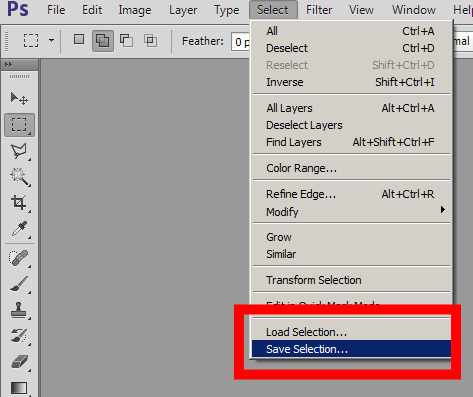 На рисунке ниже указан пример постепенного выбора области цветка с помощью Quick Selection.
На рисунке ниже указан пример постепенного выбора области цветка с помощью Quick Selection.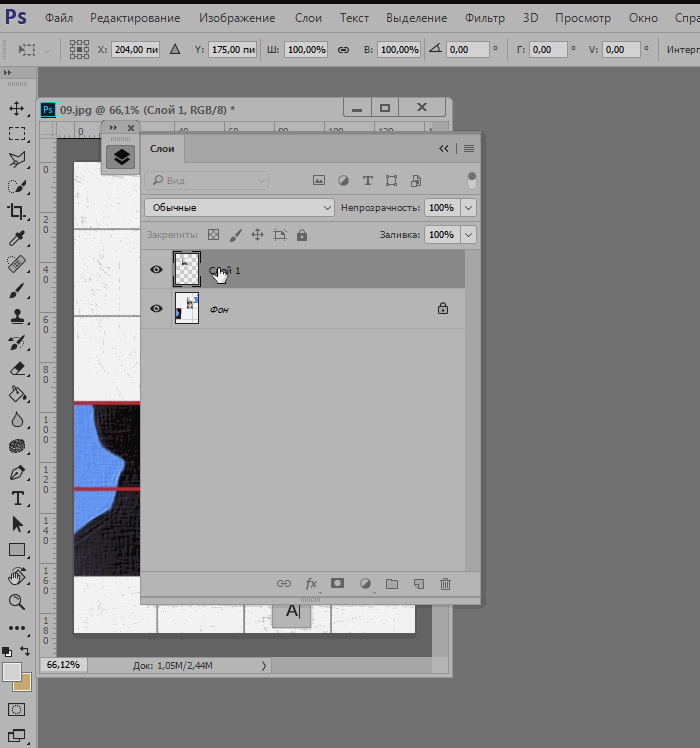 Для удаления части маскированной области выберите белый цвет.
Для удаления части маскированной области выберите белый цвет.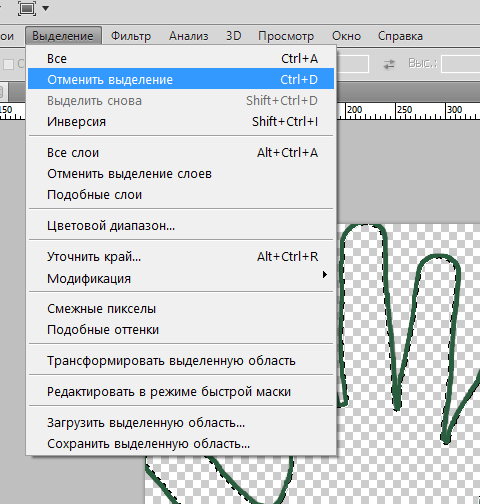 Задайте центр объекта и аккуратно направляйте курсор от центра к краям.
Задайте центр объекта и аккуратно направляйте курсор от центра к краям.